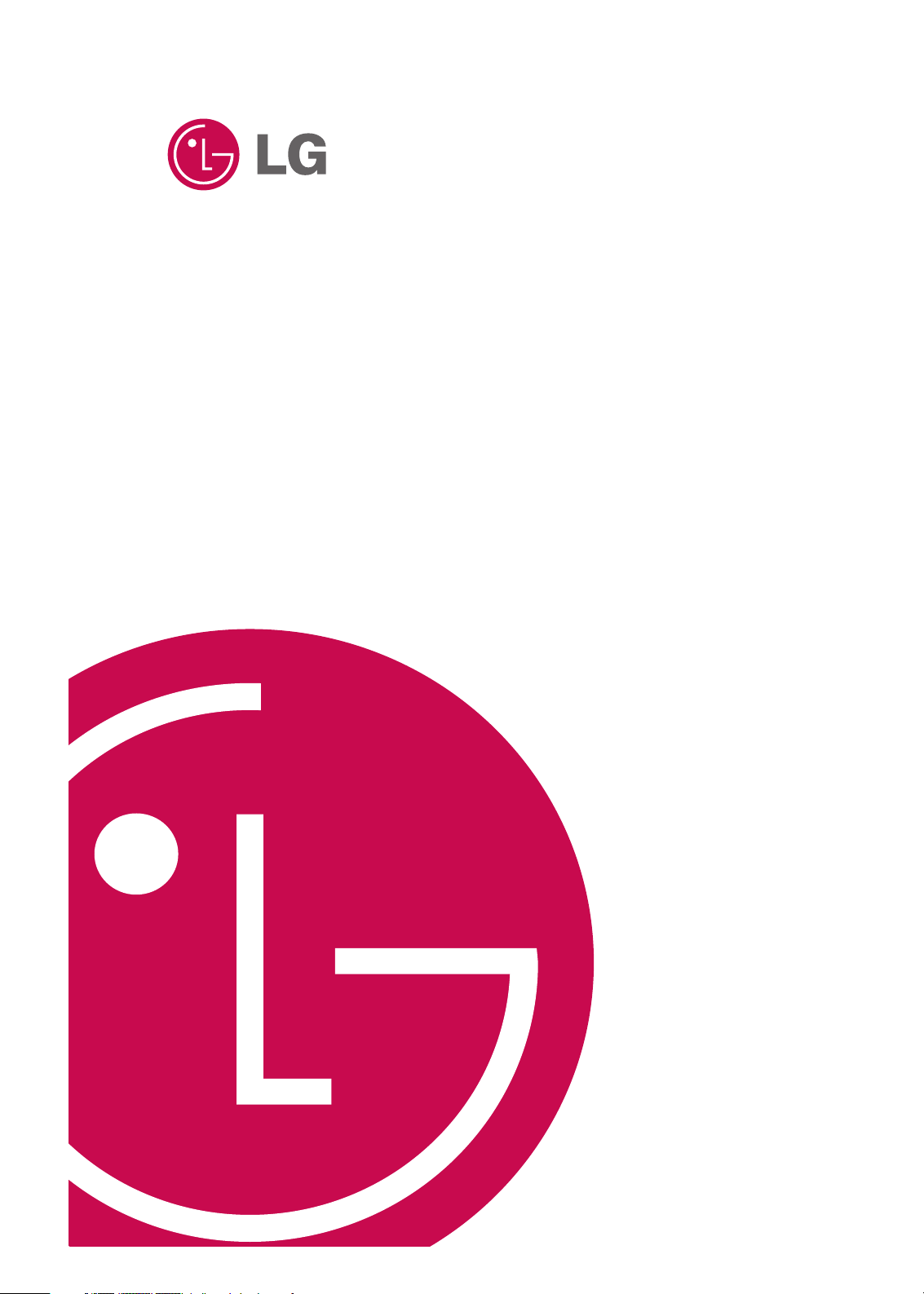
Touch Cinema V50
BRUKERHÅNDBOK
MODELL : V50
Vennligst les denne manualen nøye før du benytter
anlegget.
Behold denne manualen for fremtidig referanse.
Design og spesifikasjoner kan endres uten varsel
som resultat av produktforbedringer.
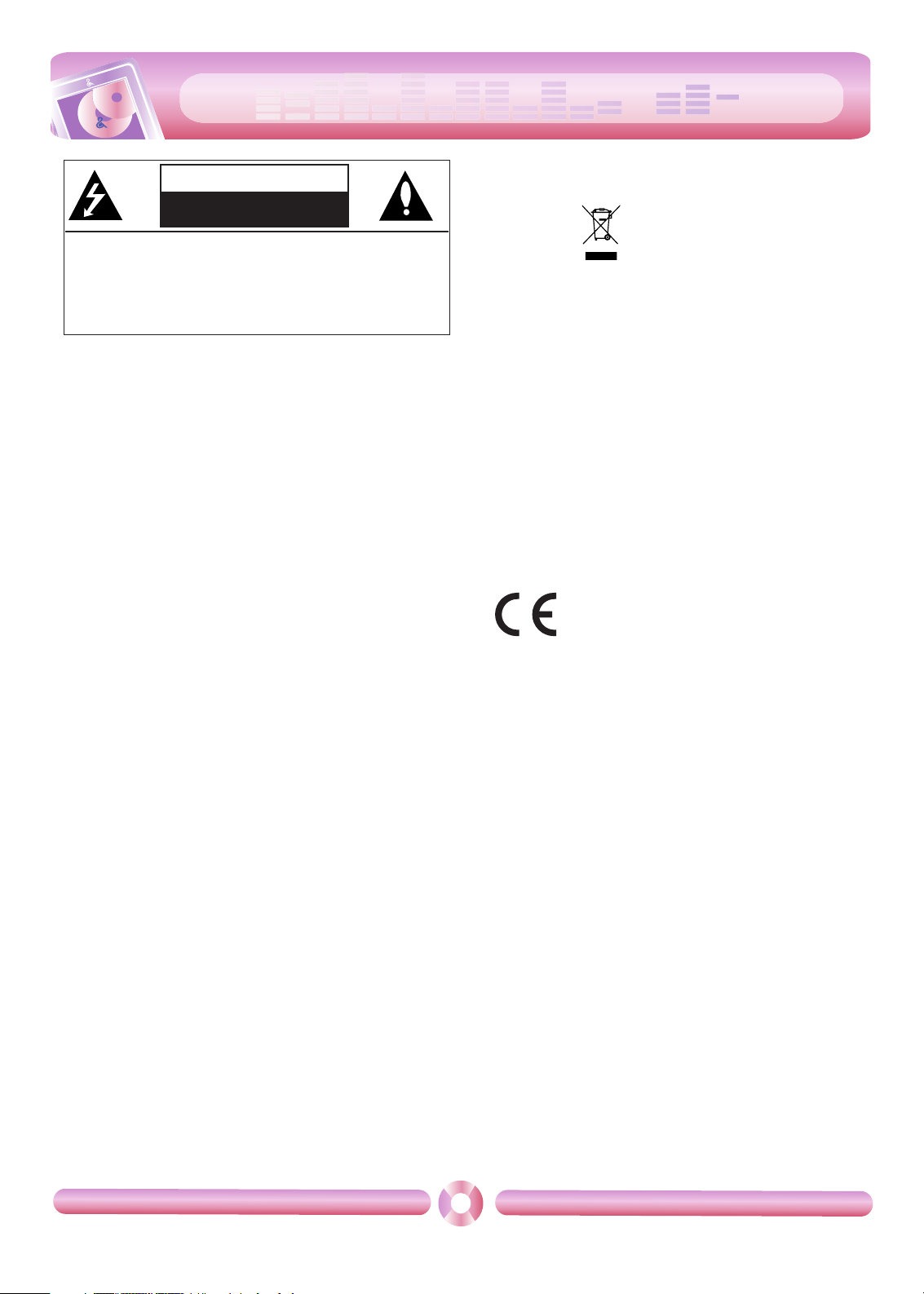
cool
Advarsel
- For å redusere faren for brann eller elektrisk støt, må apparatet ikke
utsettes for regn eller fuktighet.
Forsiktig
- Apparatet er ikke beregnet for bruk av små barn eller svaklige personer uten tilsyn.
- Små barn bør overvåkes for å sikre at de ikke leker med apparatet.
- Dersom kontrollene brukes på annen måte enn beskrevet, eller dersom det utføres justeringer eller andre prosedyrer enn de som er
beskrevet her, kan du utsette deg for skadelig stråling.
Industry Canada requirement
- This Class B digital apparatus complies with Canadian ICES-003.
- Cet appareil numérique de la classe B est conforme qa la norme à
NMB-003 du Canada.
Avfallshåndtering av ditt gamle utstyr
1. Når dette symbolet med en søppeldunk med kryss på er festet til et
produkt, betyr det at produktet dekkes av EU-direktivet 2002/96/ EF.
2. Alle elektriske og elektroniske produkter skal kastes i atskilte gjenbruksstasjoner som er satt ut av statlige eller lokale myndigheter.
3. Riktig avfallshåndtering av det gamle apparatet bidrar til å forhindre
mulige negative konsekvenser for miljøet og folkehelsen.
4.
Hvis du vil ha mer detaljert informasjon om avfallshåndtering av
gamle apparater, kan du kontakte lokale myndigheter, leverandøren
av avfallshåndteringstjenesten eller butikken der du kjøpte produktet.
-
Litiumbatteriet inneholder litium og kan eksplodere dersom det
ikke håndteres eller avfallshåndteres korrekt.
-
Skal kun skiftes ut med en type som er anbefalt av LG.
- Forsiktig: Fare for eksplosjon dersom batteriet er feilaktig plassert Bytt
bare det oppladbare litiumbatteriet med LG-delnummer (LGIP-411A).
Bruk av andre celler kan innebære risiko for brann eller eksplosjon.
FORSIKTIG
FARE FOR ELEKTRISK STØT. MÅ
IKKE ÅPNES!
ADVARSEL: FOR Å REDUSERE FAREN FOR ELEKTRISK STØT,
MÅ IKKE DEKSELET (ELLER BAKDEKSELET) FJERNES. IN-
NEHOLDER INGEN KOMPONENTER SOM KAN REPARERES AV
BRUKERE.
SERVICE MÅ BARE FORETAS AV KVALIFISERT SERVICEPER-
SONELL.
Dette produktet er produsert for å overholde EMCdirektiv 2004/108/EC og lavspenningsdirektivet
2006/95/EC.
Europeisk representant:
LG Electronics Service Europe B.V. Veluwezoom
15, 1327 AE Almere, The Netherlands
(Tel : +31-036-547-8940)
2
Viktige sikkerhetsanvisninger
style
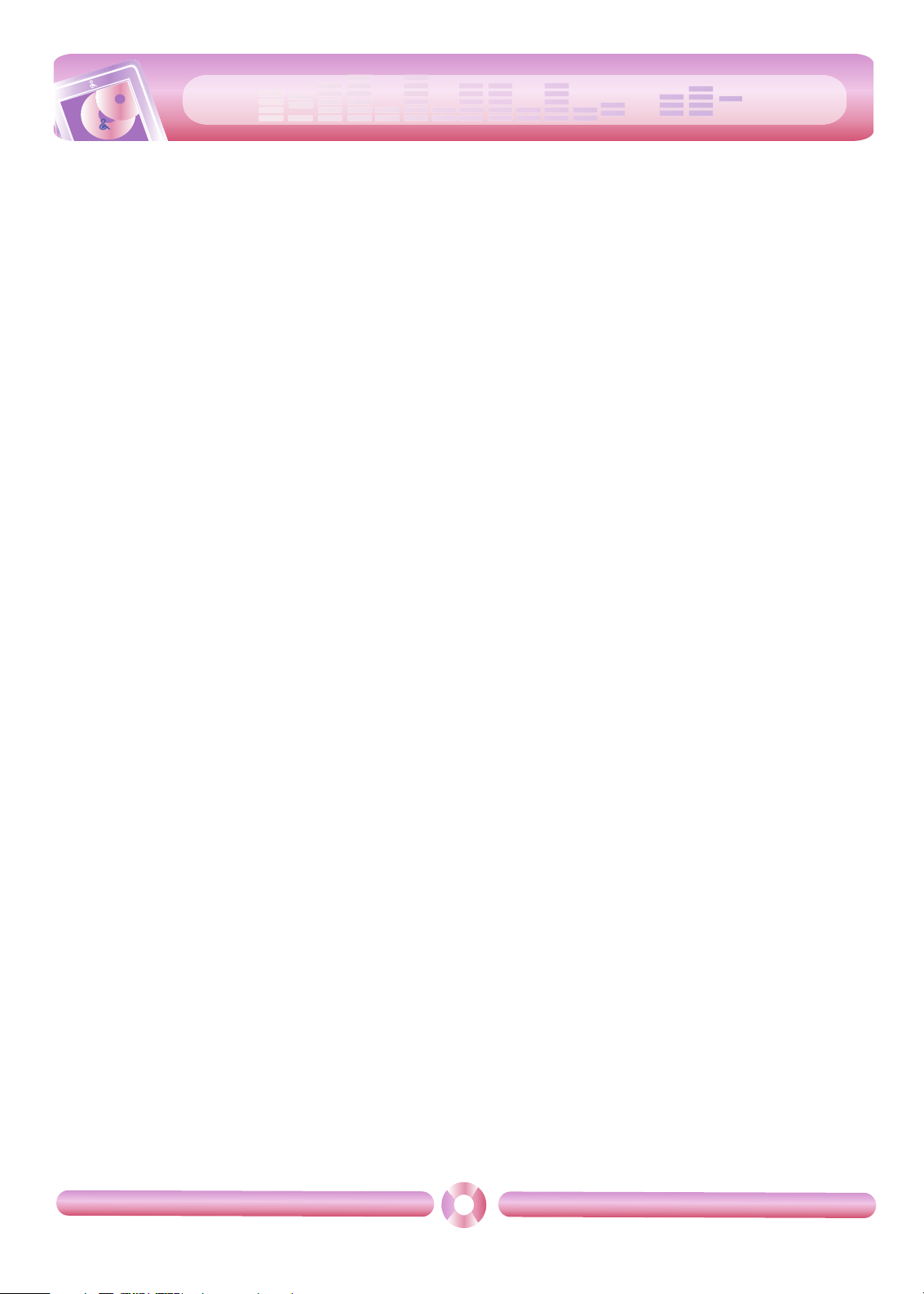
cool
style
Innhold
3
Tips om sikkerhet . . . . . . . . . . . . . . . . . . . . . .4
Generell informasjon om spilleren . . . . . . . . .5
Navn på de enkelte delene . . . . . . . . . . . . . . . .6
Installere software . . . . . . . . . . . . . . . . . . . . .7-8
Før installasjon av brukerprogrammet . . . . . . . . . . . . . . .7
Om LG Media Center . . . . . . . . . . . . . . . . . . . . . . . . . . .7
Installere LG Media Center . . . . . . . . . . . . . . . . . . . . .7-8
Installasjon av Adobe Acrobat Reader . . . . . . . . . . . . . . .8
Vise håndboken . . . . . . . . . . . . . . . . . . . . . . . . . . . . . . . .8
Koble til datamaskin . . . . . . . . . . . . . . . . . .9-12
Tilkobling av USB-kabel . . . . . . . . . . . . . . . . . . . . . . . . . .9
Frakobling av USB-kabel . . . . . . . . . . . . . . . . . . . . . . . . .9
Laste ned filer - MTP modus . . . . . . . . . . . . . . . . . .10-11
Laste ned filer - MSC modus . . . . . . . . . . . . . . . . . . . . .11
Laste ned filer - LG Media Center . . . . . . . . . . . . . . . . .12
Konvertere videofil . . . . . . . . . . . . . . . . . . . . .13
Lade MP3-spilleren . . . . . . . . . . . . . . . . . . . . .14
Grunnleggende betjening . . . . . . . . . . . . .15-16
Slå strømmen på/av . . . . . . . . . . . . . . . . . . . . . . . . . . . .15
Låsefunksjon . . . . . . . . . . . . . . . . . . . . . . . . . . . . . . . . .15
Tilbakestillingsfunksjon . . . . . . . . . . . . . . . . . . . . . . . . .15
Skjermbildet for startmeny . . . . . . . . . . . . . . . . . . . . . . .16
Generell bruk av Hjemmenyen . . . . . . . . . . . . . . . . . . .16
Spille av musikkfiler . . . . . . . . . . . . . . . . .17-21
Skjermbildet for musikkavspilling . . . . . . . . . . . . . . . . . .17
Musikkmeny . . . . . . . . . . . . . . . . . . . . . . . . . . . . . . . . . .17
Spille av en musikkfil . . . . . . . . . . . . . . . . . . . . . . . . . . .18
Pause . . . . . . . . . . . . . . . . . . . . . . . . . . . . . . . . . . . . . .18
Spille av forrige eller neste fil . . . . . . . . . . . . . . . . . . . .19
Hurtigsøk . . . . . . . . . . . . . . . . . . . . . . . . . . . . . . . . . . .19
Spille av fra et spesifikt punkt . . . . . . . . . . . . . . . . . . . .20
Gjenta en A-B-seksjon . . . . . . . . . . . . . . . . . . . . . . . . .20
Volumkontroll . . . . . . . . . . . . . . . . . . . . . . . . . . . . . . . .20
EZ-meny . . . . . . . . . . . . . . . . . . . . . . . . . . . . . . . . . . . .21
Vise film . . . . . . . . . . . . . . . . . . . . . . . . . . .22-25
Filmvisningsskjermen . . . . . . . . . . . . . . . . . . . . . . . . . . .22
Spille av video . . . . . . . . . . . . . . . . . . . . . . . . . . . . . . . .22
Pause . . . . . . . . . . . . . . . . . . . . . . . . . . . . . . . . . . . . . . .23
Spille av forrige eller neste fil . . . . . . . . . . . . . . . . . . . . .23
Hurtigsøk . . . . . . . . . . . . . . . . . . . . . . . . . . . . . . . . . . .24
Spille av fra et spesifikt punkt . . . . . . . . . . . . . . . . . . . .24
Volumkontroll . . . . . . . . . . . . . . . . . . . . . . . . . . . . . . . . .25
EZ-meny . . . . . . . . . . . . . . . . . . . . . . . . . . . . . . . . . . . .25
Se på bilder . . . . . . . . . . . . . . . . . . . . . . . .26-29
Bildevisningsskjermen . . . . . . . . . . . . . . . . . . . . . . . . . .26
Vise bildefil . . . . . . . . . . . . . . . . . . . . . . . . . . . . . . . . . . .26
Forstørre/ forminske fotostørrelsen . . . . . . . . . . . . . . . .26
Stille inn lysbildevisningen . . . . . . . . . . . . . . . . . . . . . . .27
Vise etter forrige eller neste fil . . . . . . . . . . . . . . . . . . . .27
Se på bilder mens du hører på musikk/radio . . . . . . . . .28
Volumkontroll . . . . . . . . . . . . . . . . . . . . . . . . . . . . . . . . .28
EZ-meny . . . . . . . . . . . . . . . . . . . . . . . . . . . . . . . . . . . .29
Lytte til FM-radio (tilleggsutstyr) . . . . . . .30-33
Skjermbilde for FM-radio . . . . . . . . . . . . . . . . . . . . . . . .30
Forhåndsinnstille kanaler . . . . . . . . . . . . . . . . . . . . . . . .30
Lytte til FM-radio . . . . . . . . . . . . . . . . . . . . . . . . . . . . . .30
Slå av lyden . . . . . . . . . . . . . . . . . . . . . . . . . . . . . . . . . .31
Søke etter FM-radiostasjoner . . . . . . . . . . . . . . . . .31-32
Volumkontroll . . . . . . . . . . . . . . . . . . . . . . . . . . . . . . . .32
EZ-meny . . . . . . . . . . . . . . . . . . . . . . . . . . . . . . . . . . . .33
Se tekst . . . . . . . . . . . . . . . . . . . . . . . . . . . .34-36
Tekstvisningsskjermen . . . . . . . . . . . . . . . . . . . . . . . . . .34
Vise en tekstfil . . . . . . . . . . . . . . . . . . . . . . . . . . . . . . . .34
Vise forrige eller neste side . . . . . . . . . . . . . . . . . . . . . .35
Hoppe til neste side automatisk . . . . . . . . . . . . . . . . . . .35
Hurtigsøk . . . . . . . . . . . . . . . . . . . . . . . . . . . . . . . . . . .35
Se tekst mens du hører på musikk-/ radio . . . . . . . . . . .36
Volumkontroll . . . . . . . . . . . . . . . . . . . . . . . . . . . . . . . . .36
Bruke TTS-funksjonen . . . . . . . . . . . . . . . . . . . . . . . . . .36
EZ-meny . . . . . . . . . . . . . . . . . . . . . . . . . . . . . . . . . . . .37
Innspilling . . . . . . . . . . . . . . . . . . . . . . . . . . . .38
Skjermbilde for innspilling . . . . . . . . . . . . . . . . . . . . . . .38
Innspilling . . . . . . . . . . . . . . . . . . . . . . . . . . . . . . . . . . .38
EZ-meny . . . . . . . . . . . . . . . . . . . . . . . . . . . . . . . . . . . .38
Kontrollere alle filer . . . . . . . . . . . . . . . . . . . .39
Spille et spill . . . . . . . . . . . . . . . . . . . . . . . . . .39
Avanserte innstillinger . . . . . . . . . . . . . . .40-41
Musikk . . . . . . . . . . . . . . . . . . . . . . . . . . . . . . . . . . . . . .40
Film . . . . . . . . . . . . . . . . . . . . . . . . . . . . . . . . . . . . . . . .40
Foto . . . . . . . . . . . . . . . . . . . . . . . . . . . . . . . . . . . . . . . .40
Tekst . . . . . . . . . . . . . . . . . . . . . . . . . . . . . . . . . . . . . . . .40
Radio . . . . . . . . . . . . . . . . . . . . . . . . . . . . . . . . . . . . . . .40
Innspilling . . . . . . . . . . . . . . . . . . . . . . . . . . . . . . . . . . . .41
Tid . . . . . . . . . . . . . . . . . . . . . . . . . . . . . . . . . . . . . . . . .41
Displayinnstilling . . . . . . . . . . . . . . . . . . . . . . . . . . . . . .41
Generelt . . . . . . . . . . . . . . . . . . . . . . . . . . . . . . . . . . . .41
Ytterligere informasjon . . . . . . . . . . . . . . . . .42
Oppgradere fastvare automatisk . . . . . . . . . . . . . . . . . .42
Oppgradere fastvare manuelt . . . . . . . . . . . . . . . . . . . .42
Feilsøking . . . . . . . . . . . . . . . . . . . . . . . . . . . .43
Feilkode . . . . . . . . . . . . . . . . . . . . . . . . . . . . . .44
Spesifikasjoner . . . . . . . . . . . . . . . . . . . . .45-46
Støttede filtypespesifikasjoner . . . . . . . . . . . . . . . . . . . .46
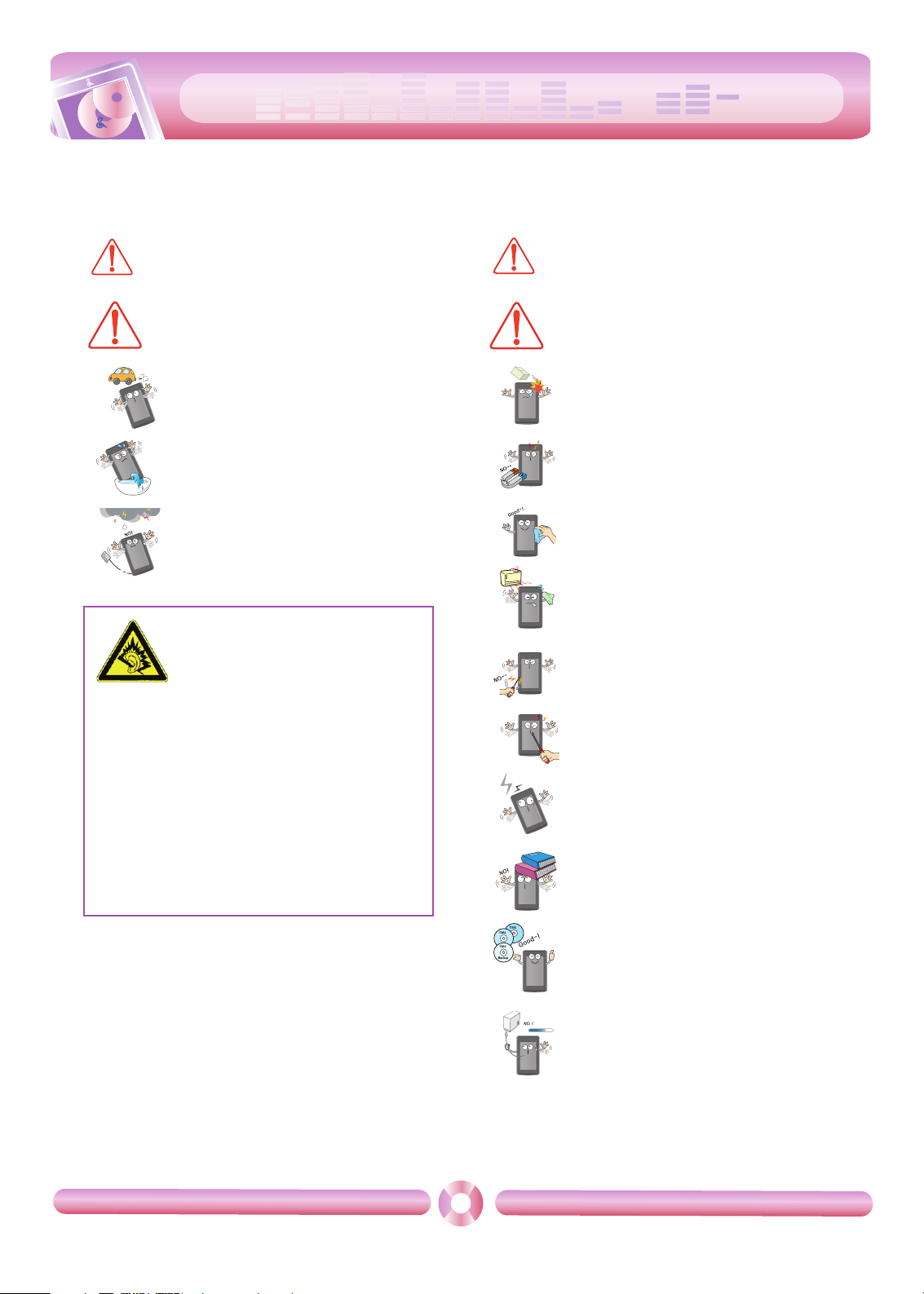
cool
style
Tips om sikkerhet
4
Følg sikkerhetsinstruksene nøye for å redusere risikoen for ulykker eller skade på utstyret.
Sikkerhetsanvisningene er inndelt i Advarsel og Forsiktig.
Oppbevare denne manualen på et lett tilgjengelig sted.
Ikke bruk spilleren eller kople til kabel eller
omformer hvis du er utsatt for regn eller det
lyner som følge av torden.
Ikke bruk produktet når du kjører.
Ikke bruk produktet nær vann, støv eller sot.
Følges ikke anvisningene kan det resultere i lettere personskade eller
materiell skade.
Å ignorere instruksjonene kan føre
til alvorlig skade, også med døden
til følge.
Ikke plasser spilleren i nærheten av en magnet eller
i et magnetisk felt.
Merk at det kan oppstå driftsforstyrrelser når
spilleren befinner seg i et elektrostatisk miljø.
Ikke kople fra USB-kabelen. Ikke slå av spilleren
mens USB-kabelen er tilkoplet. Gjør du det, kan det
være at data går tapt.
Ta reservekopi av viktige data (merk deg at produsenten ikke er ansvarlig for tap av viktige data
forårsaket av brukers egne feil).
Ikke før inn metallobjekter (metallpinner eller hårspenner) eller brennbare objekter i produktet. Slipp
heller ikke slike
gjenstander oppå produktet.
Ikke sett noe på produktet.
Ikke utsett produktet for hete.
Bruk en myk klut for å rengjøre spilleren.
Ikke forsøk å demontere, reparere eller remodellere
produktet.
Ikke slipp produktet ned eller utsett det for støt.
Ikke bruk hodetelefonene på høyt volum mens
du går, spesielt ikke når du krysser gaten.
Stopp bruken av hodetelefoner eller senk volumet hvis du opplever ringing i ørene.
Vær varsom slik at hodetelefoner ikke kommer
i klem mellom dørene på
T-bane eller automatiske skyvedører.
Lytter du til musikk med et høyt volum over
lengre tid, kan det svekke hørselsevnen.
Ikke bruk hodetelefoner mens du sykler, kjører
motorsykkel eller bil.
Sjekk volumet innen du setter på deg hodetelefoner. Brukes hodetelefonene på et høyt
volum i mer enn 30 minutter, kan det medføre
skade på hørselen som følge av støyen.
Advarsel
Forsiktig
Advarsel
Forsiktig
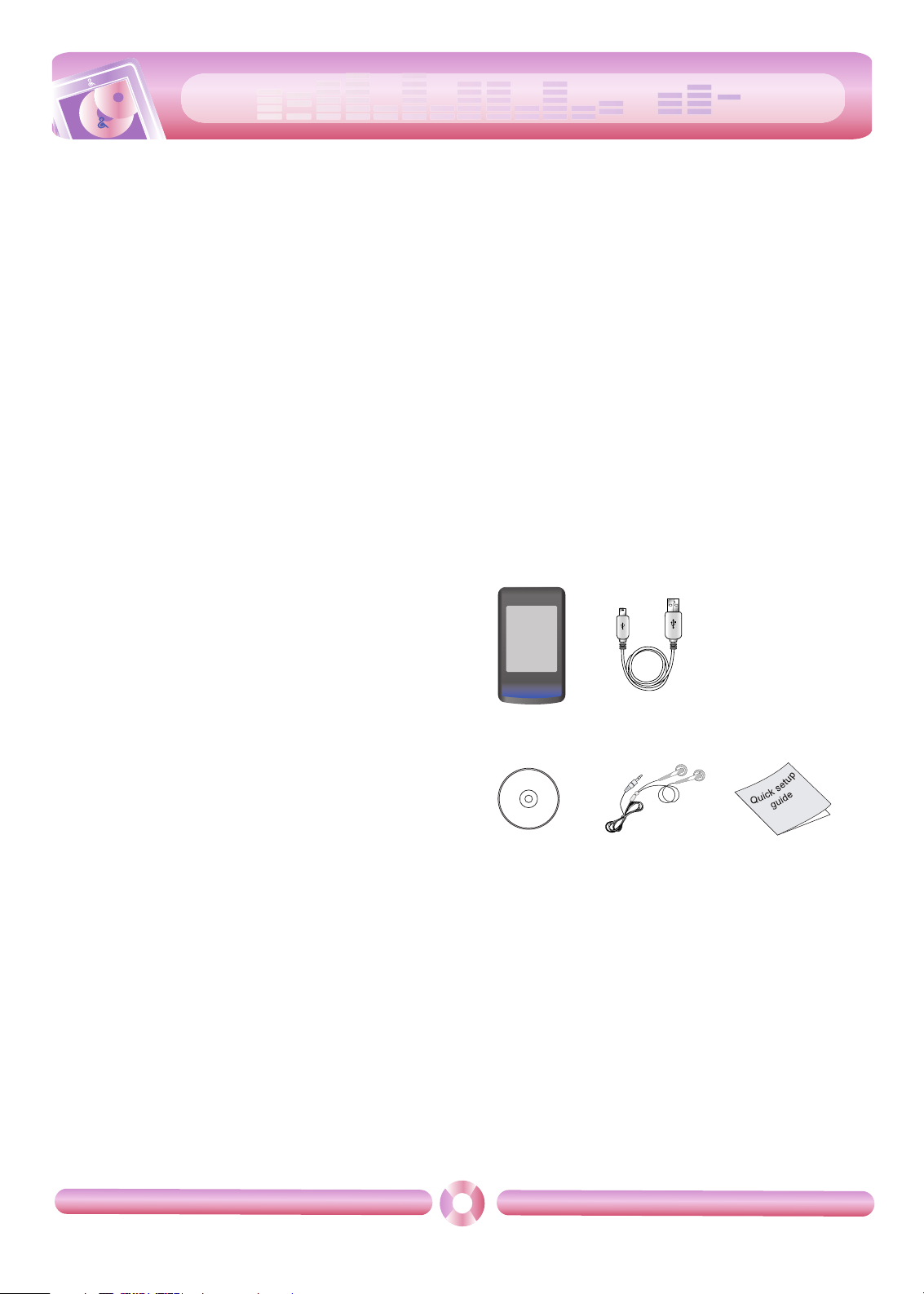
cool
style
Generell informasjon om spilleren
5
Funksjoner
Flyttbar disk
Du kan kopiere og lagre filer i Windows Explorer.
USB 1.1 og 2.0
Bruker kan laste ned filer med stor hastighet.
(Høyhastighets USB 2.0)
LG 3D lyd
3D lydeffekter, lave toner og lavfrekvent lyd gir bedre lydkvalitet.
Ulike bakgrunnsinnstillinger
Brukere kan velge ønsket bakgrunn blant en rekke ulike støttede elementer eller lage en unik bakgrunn i samsvar med egne ønsker.
Tekstdisplay
Tekstdisplayet er velegnet til å lytte til musikk eller studere et
fremmed språk.
TTS-funksjonen (tekst til tale)
Med TTS-funksjonen kan du konvertere tekst til tale, og lytte til den.
Funksjonen gjør det mulig for synshemmede eller lesevanskeligheter
å lytte til skrevne ord på spilleren.
2,2" TFT LCD-fargeskjerm
Foto og video gjengis med krystallklare detaljer på den
bærbare TFT LCD-fargeskjermen med 260.000 farger.
Berøringsskjerm
Du kan bruke menyer og funksjoner for MP3-spilleren ved å berøre
LCD-skjermen.
FM-mottak
Med funksjonen for automatisk frekvensvalg kan bruker lytte til radiosendinger på FM-båndet.
Stemmeopptak
Ved hjelp av den innebygde mikrofonen kan du gjøre opptak av tale
og FM-radiosendinger hvor som helst.
Bilde
Med bildedisplayet kan bruker vise lagrede foto, og
med tekstdisplayet kan bruker lese tekster eller ebøker.
Avspilling av en rekke filformater
- Musikk: MP3, OGG, WMA, WAV, ASF
- Video: LG AVI (spilleren kan kun spille av videoer som
er lastet ned via LG Media Center)
- Foto: JPG, BMP
- Tekst: TXT
Modus for medieenhet (MTP) modus /
flyttbar disk (MSC)
Hva er Modus for medieenhet (MTP)?
MTP er en forkortelse for Media Transfer Protocol.
MTP benytter den siste teknologien fra Microsoft til å støtte multimedia-apparater.
- Windows XP / SP1 eller høyere operativsystem, og Windows
Media Player 10
- For å bruke MSC-modus velger du MSC-modus i menyen PC
Connection Setting (innstillinger for PC-tilkopling).
- Hvis Windows operativsystem ikke støtter MTP, vil spilleren fungere i MSC-modus selv om spilleren er satt til MTP-modus. (Velg
MSC-modus for USB i oppsettmenyen for Windows 98 SE/ME)
Hva er Modus for flyttbar disk (MSC)?
MSC står for Mass Storage Class (Masselagringsklasse). I MSC-modus
fungerer enheten på samme måte som en flyttbar lagringsenhet.
Konvertere videofil
MP3-spilleren kan kun spille av videofiler som er lastet ned med LG
Media Center.
For detaljer vedrørende nedlasting, se [Konvertere videofil] i Hjelpmenyen i LG Media Center.
Innstillinger PC-tilkopling
Medieenhet (MTP) modus
Du bør laste ned musikkfilene med LG Media Center eller Windows
Media Player 10 eller nyere.
Du bør laste ned videofiler, bildefiler og tekstfiler med LG Media Center.
Du kan kopiere datafiler til Datamappen (du kan ikke se datamappen
i MP3-spilleren).
Flyttbar disk (MSC) modus
Du kan kopiere mediefiler til den flyttbare disken (men videofiler bør
lastes ned med LG Media Center).
Pakkens innhold
- De anvendte illustrasjonene er eksempler for å gjøre det enklere for
brukeren å forstå. Illustrasjonene kan variere fra det virkelige produktet.
- Produktets innhold kan endres for å forbedre det uten foregående
varsel.
V50 USB-kabel
Software-CD Generelle øretelefoner Hurtigoppsettguide
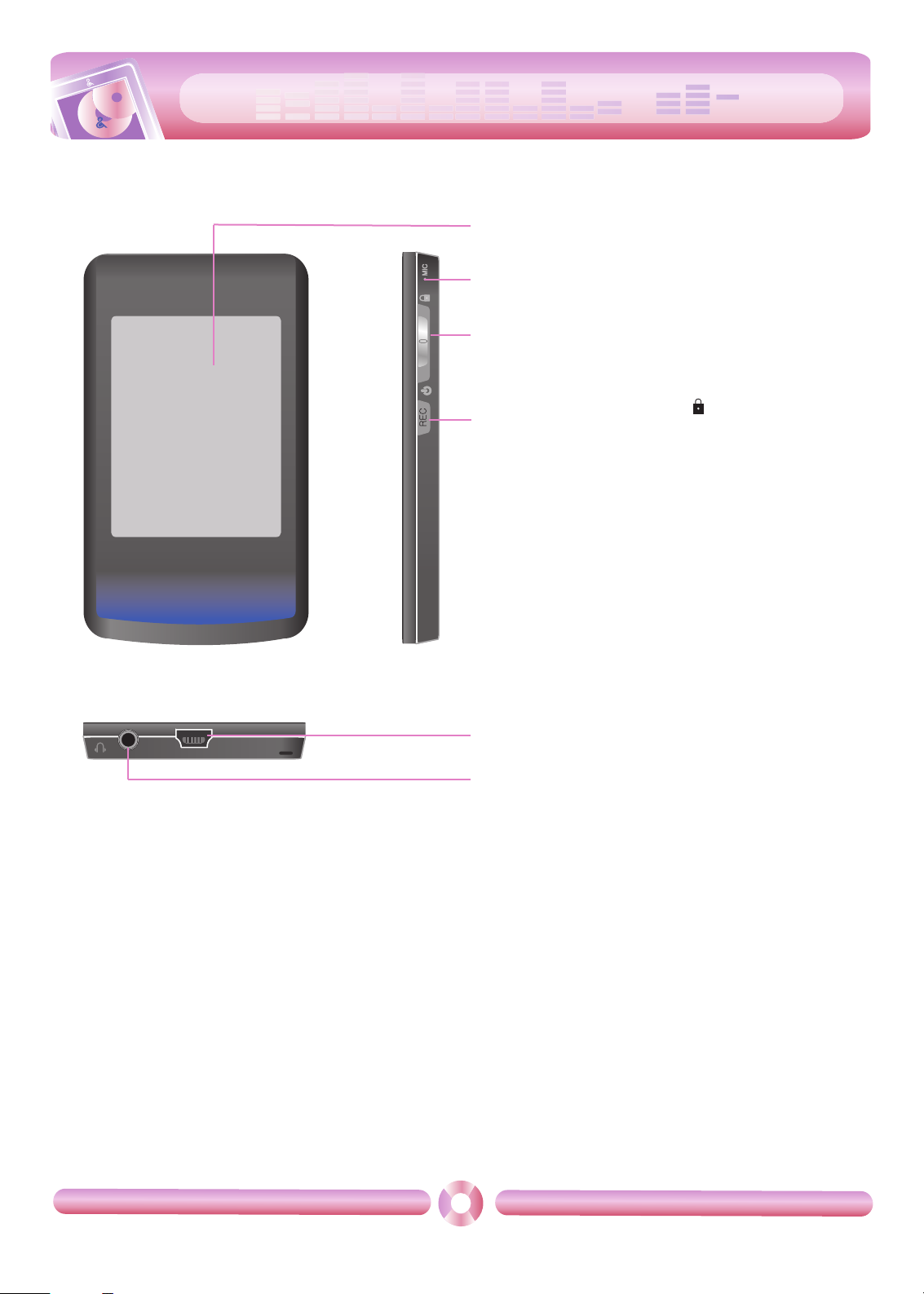
cool
style
Navn på de enkelte delene
6
* Forholdsregler ved bruk av berøringsskjermen
Ikke berør pekeplaten med skitne fingre eller med hansker.
- Gjør du det, kan det være at den valgte funksjonen ikke virker. Trykk lett med fingrene bare.
Ikke trykk hardt på berøringsskjermen for at den skal virke.
- Er du for hardhendt, kan sensorene i berøringsskjermen skades.
Berør punktet du vil benytte for at funksjonen skal fungere korrekt.
Ikke berør skjermen med skarpe gjenstander, f.eks. nåler, det vil skrape opp skjermen.
1
2
3
4
5
6
1 Skjerm (* berøringsskjerm)
2 Mikrofonåpning/NULLSTILL-knapp
3 • Strøm På/Av
• Hold-bryter ( )
4 Opptaksknapp (REC)
5 USB-port
6 Hodetelefonkontakt
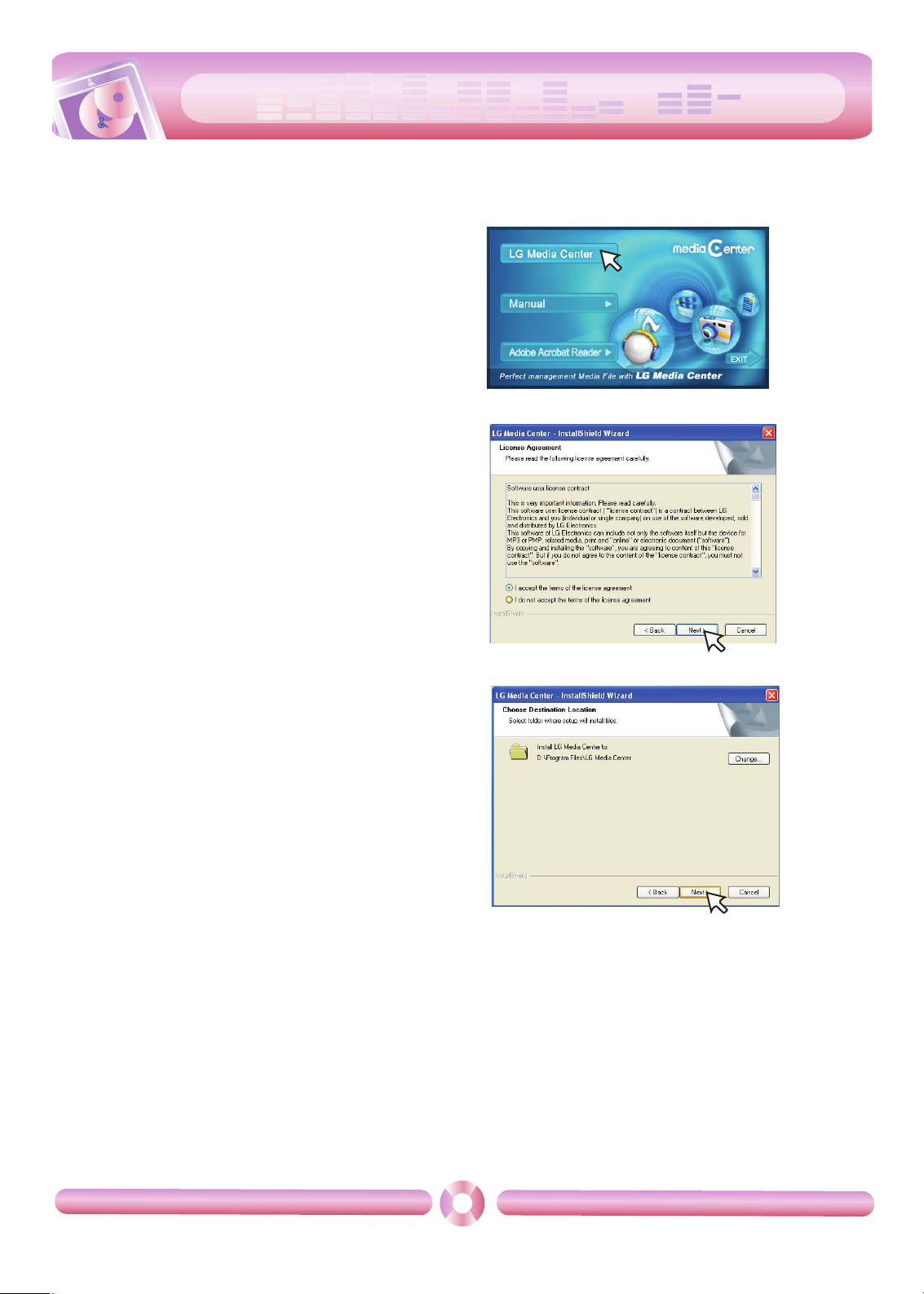
cool
style
lnstallere programvare
7
Før installasjon av brukerprogrammet
Kontroller spesifikasjonene for din PC innen du bruker
spilleren.
Minimum systemkrav
- CD-ROM-stasjon
- Pentium ΙΙΙ eller høyere nivå CPU / 128MB eller større minne
- 300MB eller større harddisk, type 800 X 600
- Hi-color (16 bit) eller høyere nivå videokort, lydkort
Driftsmiljø
- MTP-modus gjelder PCer som kjører Windows XP (SP1) eller nyere
operativsystem, eller Windows Media Player 10 eller nyere. For lavere versjoner av operativsystem benyttes MSC-modus.
Windows Media Player 10/11
- Bruker kan laste ned filen ved å bruke menyen ”Synchronize with
Windows Media Player 10”/11”.
- For ytterligere informasjon, se Hjelpemenyen i Windows Media
Player 10”/11”
LG Media Center
- Windows 2000/XP/Vista
- Windows Media Player 10/11 eller høyere / Internet Explorer 6.0
- Windows Media Player eller Internet Explorer vil automatisk bli installert under installasjon av LG Media Center. Du må være tilkoblet
Internett for å kunne installere Internet Explorer.
Om LG Media Center
Programmet LG Media Center er et integrert datahåndteringsprogram
som er utviklet for at det skal være letter å bruke MP3-spillere.
Funksjoner i LG Media Center
Bruker kan på en effektiv måte håndtere musikk-, video-, foto- og tekstfiler via Media Library, og laste dem ned til MP3-spilleren.
Installere LG Media Center
1 Sett CD-platen med operativprogrammet inn i CD-ROM-stasjonen.
2 Velg [LG Media Center].
3 Les Lisensavtalen. Velg avkrysningsruten og klikk på knappen [Next].
4 Velg installasjonsbane og klikk på knappen [Next].
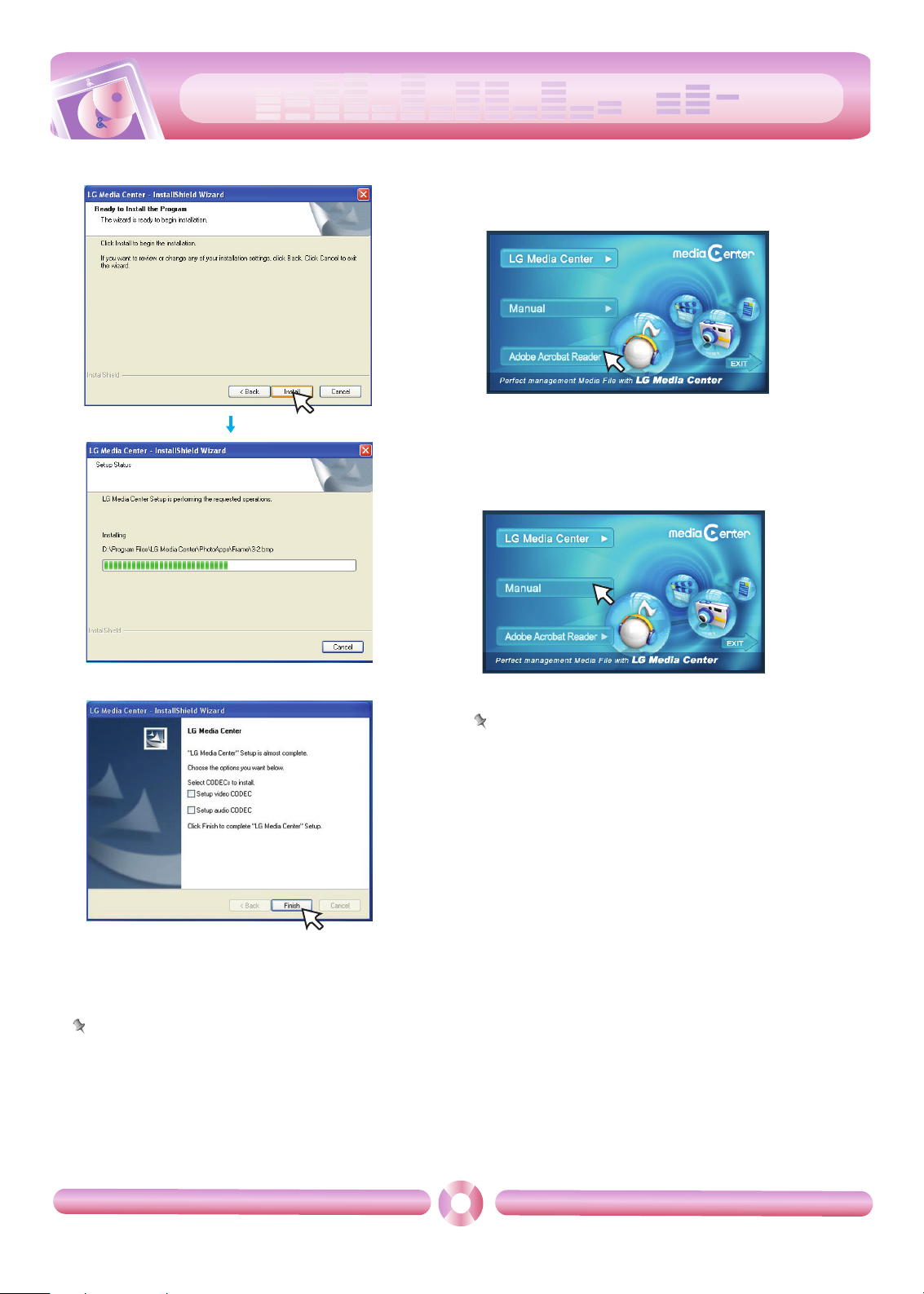
cool
style
lnstallere programvare
8
5 Klikk på [Install] for å starte installasjonen.
6 Etter at installasjonen er fullført, klikk på [Finish].
- Du kan installere KODEK på PCen hvis det ikke er installert allerede.
7 Klikk på [Start] k [All Programs] k [LG Media Center] k
[LG Media Center] for å starte programmet.
Merk
- Under installasjon av LG Media Center kan du installere Windows
Media Player og Internet Explorer for brukermiljøet ditt.
- Popup-vinduet kan variere avhengig av operativsystemet.
Installere Adobe Acrobat Reader
1 Sett CD-platen med operativprogrammet inn i CD-ROM-stasjonen.
2 Velg [Adobe Acrobat Reader].
3 Følg instruksene som vises.
Vise håndboken
1 Sett CD-platen med operativprogrammet inn i CD-ROM-stasjonen.
2 Velg [Manual].
3 Håndboken vises.
Merk
Du må ha installert Adobe Acrobat Reader for å lese håndboken.
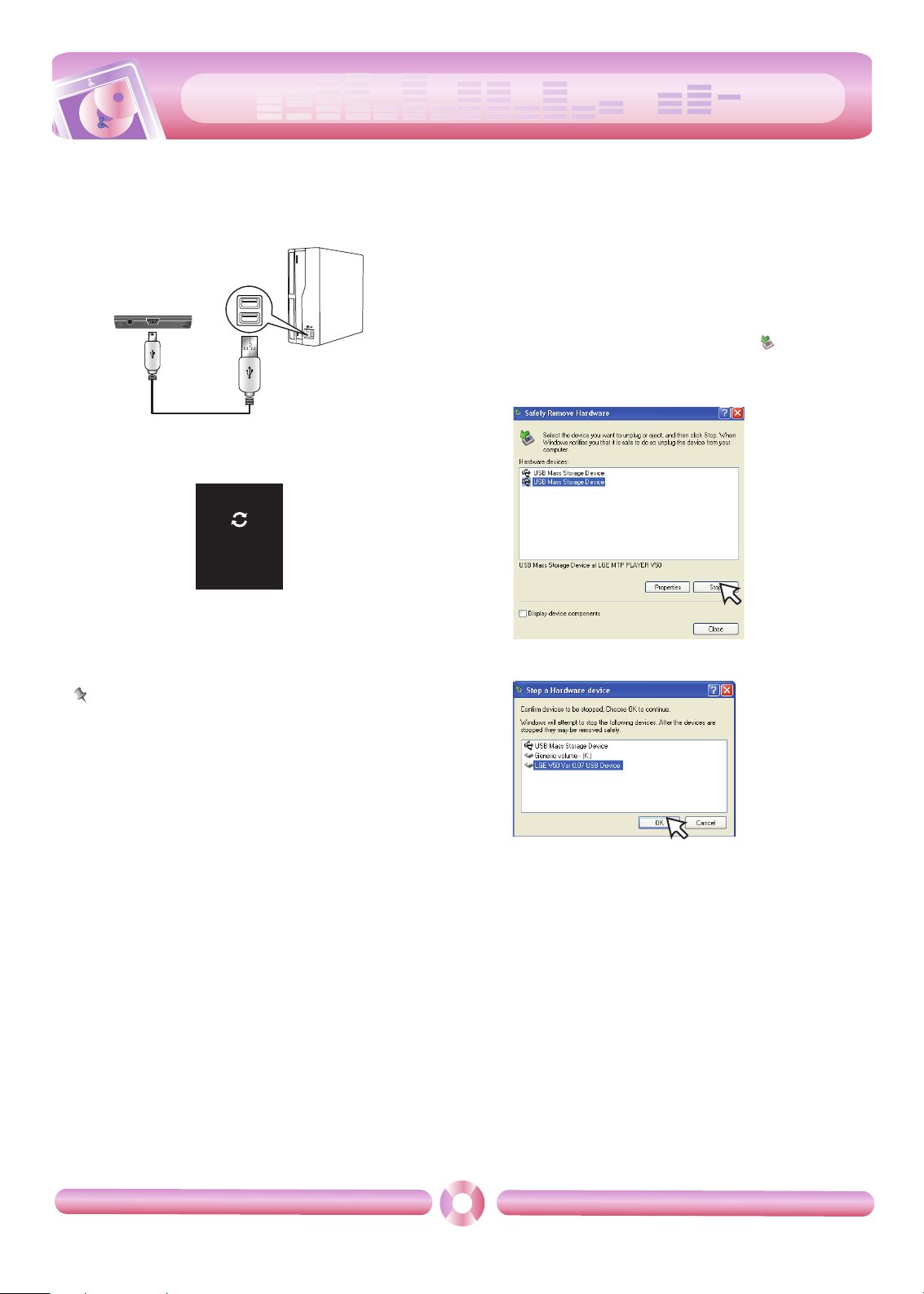
cool
style
Koble til datamaskin
9
Tilkobling av USB-kabel
1 Koble én ende av USB-kabelen til USB-porten på PC og den andre
enden til USB-porten på spilleren.
- Kontroller at begge ender av kabelen er riktig plugget inn.
2 Hvis USB-innretningen er gjenkjent på normalt vis etter at kabelen
kobles til, vil følgende vises:
- Programvareversjonen vises på skjermen.
3 Når det er en korrekt kobling vil ikonet vises på oppgavelinjen på
PC.
- Ikonets form på oppgavelinjen kan variere, avhengig av operativsystemet.
Merk
- Dersom du kobler enheten til datamaskinen ved hjelp av usbskjøteledning eller ikke-sertifisert usb-hub, kan det hende at den
ikke virker.
Frakobling av USB-kabel
Medieenhet (MTP) modus
Kople USB-kabelen fra PCen etter at du har sjekket at det ikke foregår
noen filoverføring.
Overføres det en fil, venter du med å kople fra inntil
overføringen er fullført.
Flyttbar disk (MSC) modus
Denne funksjonen er til for å kunne fjerne spilleren fra PC på en sikker
måte etter opp- eller nedlasting av filer.
1 Dobbeltklikk ikonet ”Trygg fjerning av maskinvare” på opp-
gavelinjen på PCen.
2 Klikk [Stop] når denne dialogboksen vises.
3 Klikk [OK].
4 Når meldingen vises om at det er en
USB-lagringsenhet med stor kapasitet som trygt kan fjernes, fjerner
du enheten fra PCen.
- Dersom USB-kabelen koples fra mens spilleren lagrer eller sletter filer,
kan data gå tapt.
USB Connected
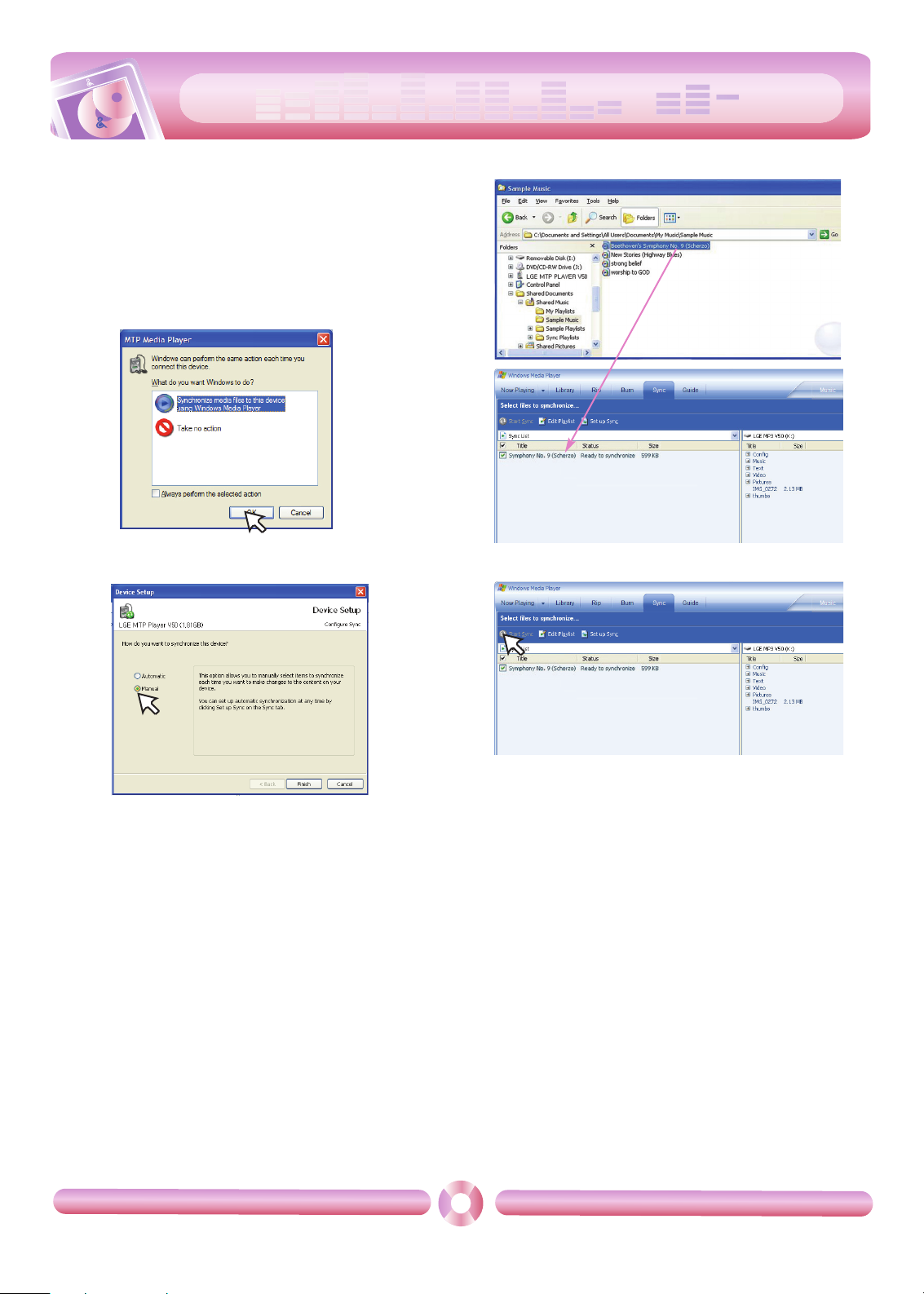
cool
style
Koble til datamaskin
10
Laste ned filer - MTP modus
Spilleren vil bli gjenkjent som en mobil enhet, ikke en masselagringsenhet, og den vil fungere med Windows Media Player 10/11
1 Koble én ende av USB-kabelen til USB-porten på PC og den andre
enden til USB-porten på spilleren.
- Kontroller at begge ender av kabelen er riktig plugget inn
2 Boksen “MTP Media Player” vises på PC-skjermen.
1) a. “Synchronize media files to this device” k “OK”
b. “Manual” k “Finish”
c.
Dra filene som skal synkroniseres til det venstre feltet.
d. Klikk på knappen “Start Sync” (Start Synkronisering).
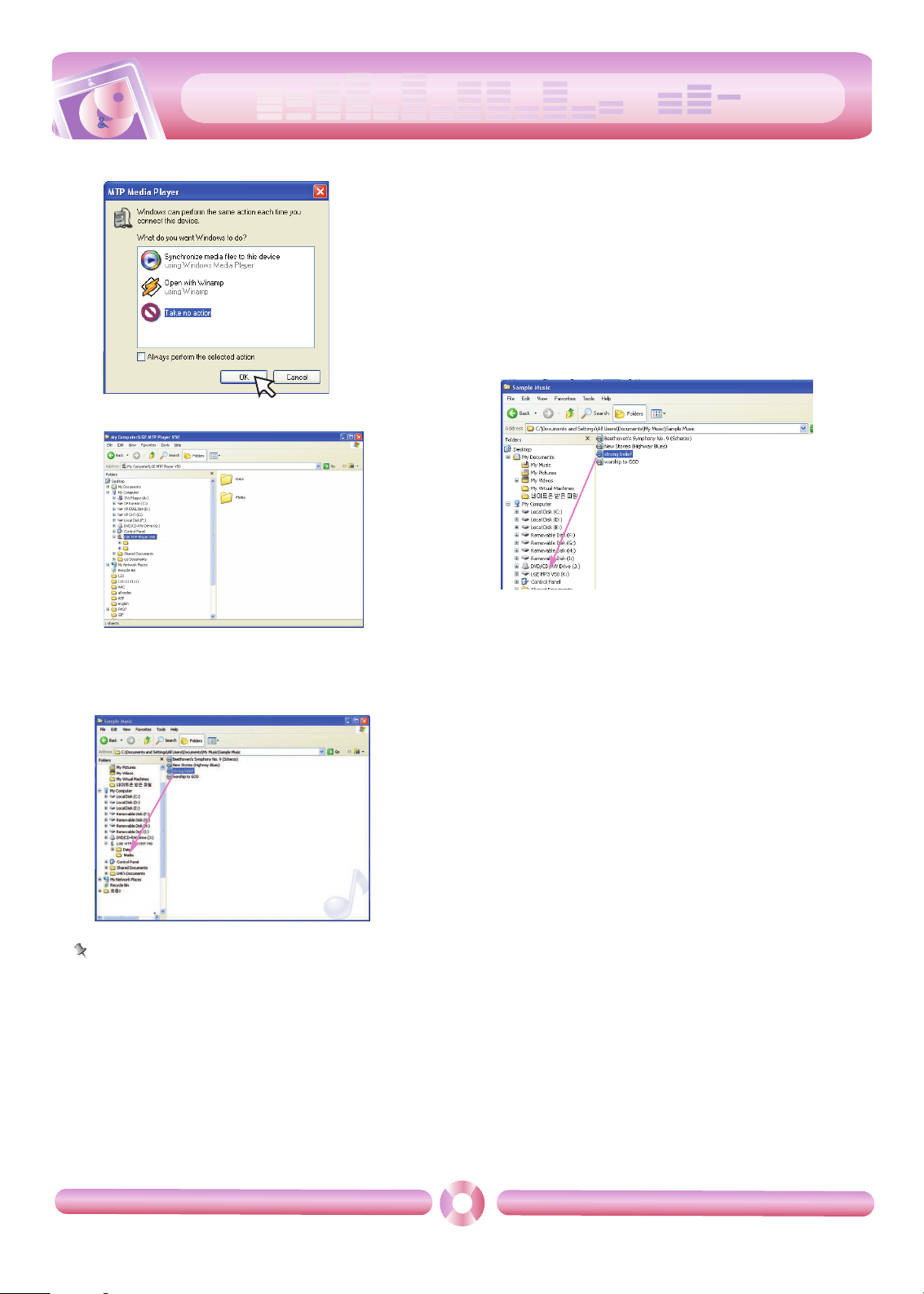
cool
style
Koble til datamaskin
11
2) a. “Take no action” k “OK”
b. Klikk på knappen “LGE MTP Player V50”
.
- Datamappe: Du kan laste ned eller laste opp alle datafiler.
- Mediemappe: Du kan kun laste ned filer som støttes av Windows
Media Player 10.
3 Dra filen som skal kopieres til den bærbare mediestasjonen.
Merk
- Hvis du ikke kan kontrollere de nedlastede filene i mappen Media,
kan du laste dem ned på nytt til mappen Data.
- Når du kobler enheten til Windows Media Player 11 eller høyere, kan
du laste ned filer direkte til internminnet.
Det vil si at lavere mappenivåer ikke er separert I Data og Media på
Window Media Player 11 eller høyere.
Laste ned filer - MSC modus
1 Kontroller hvorvidt enheten er tilkoplet via MSC-modus.
-[Innstillinger] i Hjem-menyen k [Generelt] k
[Innstillinger PC-tilkopling] k Fjernbar disk (MSC)
2 Koble én ende av USB-kabelen til USB-porten på PC og den andre
enden til USB-porten på spilleren.
-
Kontroller at begge ender av kabelen er riktig plugget inn.
3 Kontroller om det er blitt lagt til en ny driver i Windows Explorer på
PC.
- Drivernavnet kan variere, avhengig av operativsystemet.
4 Velg filen du vil lagre og kopier den til mappen på det bærbare ap-
paratet.
- Ikke koble fra USB-kabelen mens filen blir kopiert, da dette kan føre til
feil på spilleren.
- Spilleren blir ladet opp når den er koblet til PC via USB-kabel.
- Last ned videofiler fra LG Media Center.
- Last ned JANUS DRM-filene via Windows Media Player 10 eller nyere,
eller via LG Media Center (kun MTP-modus)
- Last ned X-Sync DRM-aktiverte filer via LG Media Center.
Data
Media
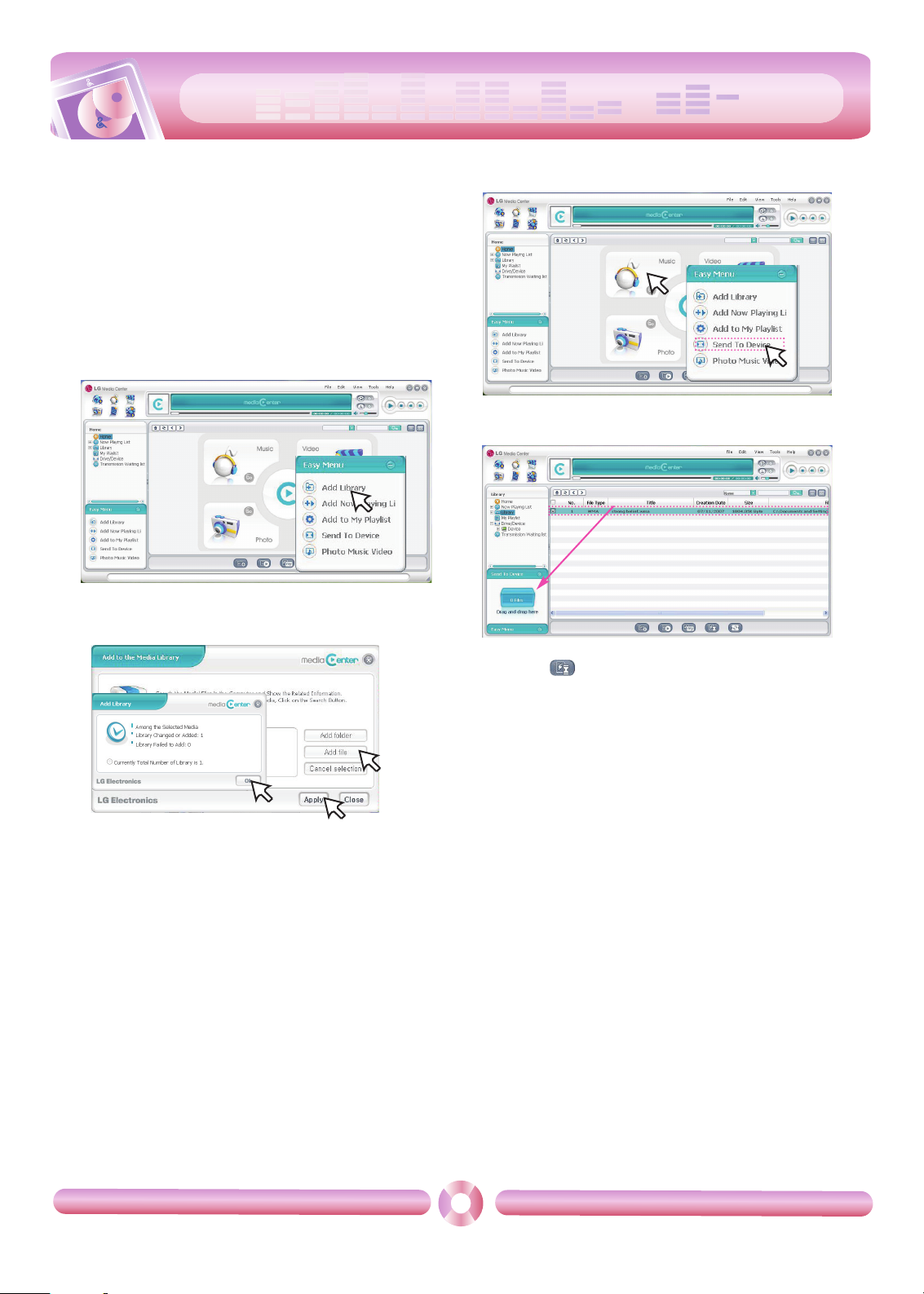
cool
style
Koble til datamaskin
12
Laste ned filer - LG Media Center
Du kan laste ned de filene du ønsker fra spilleren via LG Media Center.
For detaljer, se Hjelp-menyen i LG Media Center.
- Du kan kontrollere de nedlastede filene i mappen Music, Photo eller
Document.
- OGG-filer støttes kun i MSC-modus.
1 Koble én ende av USB-kabelen til USB-porten på PC og den andre
enden til USB-porten på spilleren.
- Kontroller at begge ender av kabelen er riktig plugget inn.
2 Åpne LG Media Center og klikk deretter på [Add Library] (Legg til i
bibliotek).
3 [Add file/folder] k Velg filene som skal lastes ned (f.eks.: musikkfil)
k [Apply] k [Ok]
4 [Musc] k [Send to Device] (Send til enheten)
5 Dra filene til [Send to Device] (Send til enheten).
- Eller trykk nederst i LG Media Center for å sende filen til
spilleren.
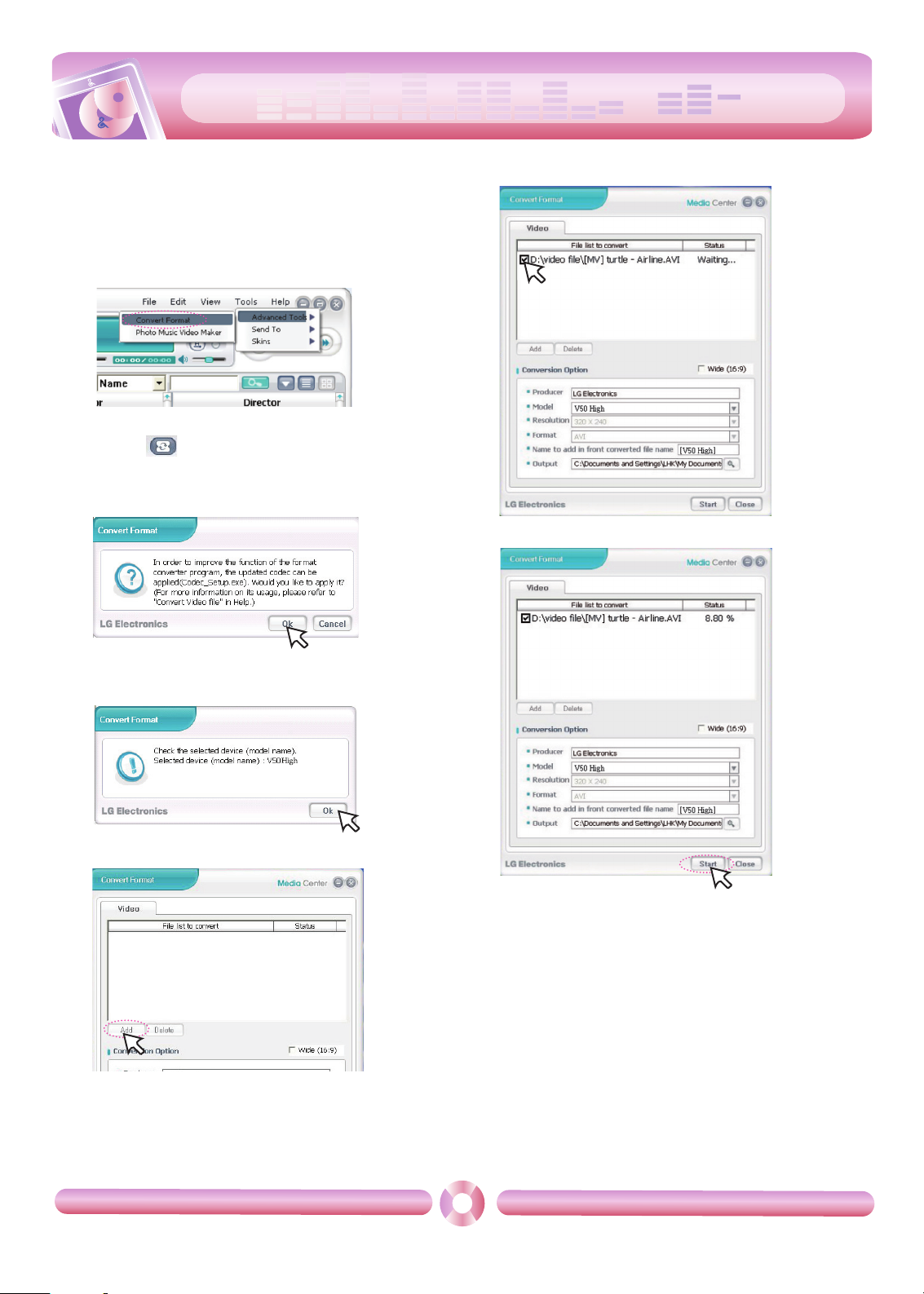
cool
style
Konvertere videofil
13
MP3-spilleren kan kun spille av videofiler som er lastet ned med LG
Media Center.
For detaljer vedrørende nedlasting, se [Konvertere
videofil] i Hjelp-menyen i LG Media Center.
1 Start LG Media Center.
2 Velg [Tools] (Verktøy) k [Advanced Tools](Avanserte verktøy) k
[Convert Format](Konverter format).
- Du kan også aktivere formatkonverteringsprogrammet ved å
trykke på nederst på LG Media Center.
3 Dersom konverteringskodeken ikke er installert eller har seneste
versjon, vises oppsprettvinduet som vist nedenfor.
Klikk [Ok].
.
4 Installer den seneste oppdaterte versjonen.
5 Klikk [Ok].
6 Klikk [Add] (Legg til) for å velge videofilen du vil konvertere.
7 Kontroller videofilen og velg deretter konverteringsalternativ.
8 Klikk [Start] og den valgte videofilen konverteres.
- Etter avsluttet konvertering sjekker du hvor videofilen er.
-
For detaljer, se Hjelp-menyen i LG Media Center.
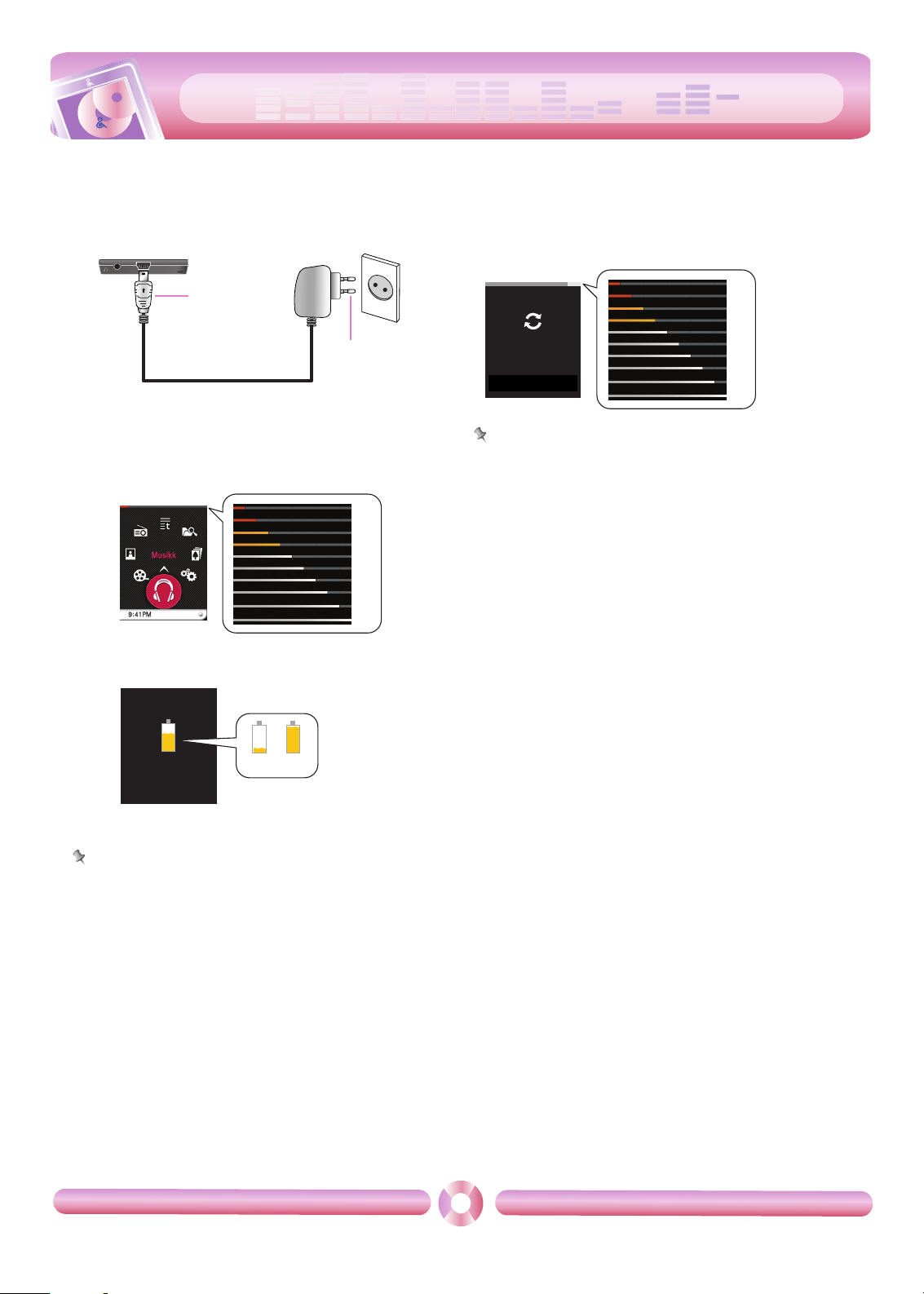
cool
style
Lade MP3-spilleren
14
AC-adapter (Ikke tilgjengelig )
1 Kople vekselstrømomformeren til veggkontakten.
2 Koble USB-kabelen til spillerens USB-port.
- På spillerens display vil du se ladestatus som følger:
(Ladetid: 3 timer)
Merk
- Ikke kople fra omformeren før spilleren er ferdig startet opp. Dette
kan føre til at du mister data.
-
Bruk den medfølgende vekselstrømomformeren når du lader opp
MP3-spilleren, hvis ikke kan det oppstå driftsforstyrrelser i
MP3-spilleren.
-
Ikke lad MP3-spilleren i mer enn 12 timer.
Overlading og overutlading kan forkorte batterienes levetid.
-
Hvis du overfører filer mens lading pågår, vil oppladingen ta lengre tid.
-
Lad opp batteriet på et sted med normal temperatur.
USB-kabel
Spilleren lades også automatisk opp når du kopler den til en PC
med bruk av USB-kabel.
- På spillerens display vil du se ladestatus som følger: (Ladetid: mer
enn 4 timer)
Merk
- Det kan være at batteriet er utladet når du kjøper
produktet. Lad først opp batteriet.
- Ladetiden kan variere avhengig av krav som stilles av PC-systemet
eller av operativmiljøet. Hvis datamaskinen henger, er det ikke mulig
å lade opp MP3-spilleren.
-
Ikke lad MP3-spilleren i mer enn 12 timer.
Overlading og overutlading kan forkorte batterienes
levetid.
-
Etter at du har kontrollert status for batteriet i den
bærbare PCen, kopler du til USB-kabelen og lader opp spilleren.
-
Ikke lad opp batteriet i spilleren dersom batteriet i den bærbare PCen
ikke er tilstrekkelig oppladet.
-
Hvis du overfører filer mens lading pågår, vil
oppladingen ta lengre tid.
-
Lad opp batteriet på et sted med normal temperatur.
Ladestatus
2
1
Tilkoplet lader
Ikke tilkoplet lader
Charging
Ladestatus
USB Connected
Firmware V50 S1.00EN
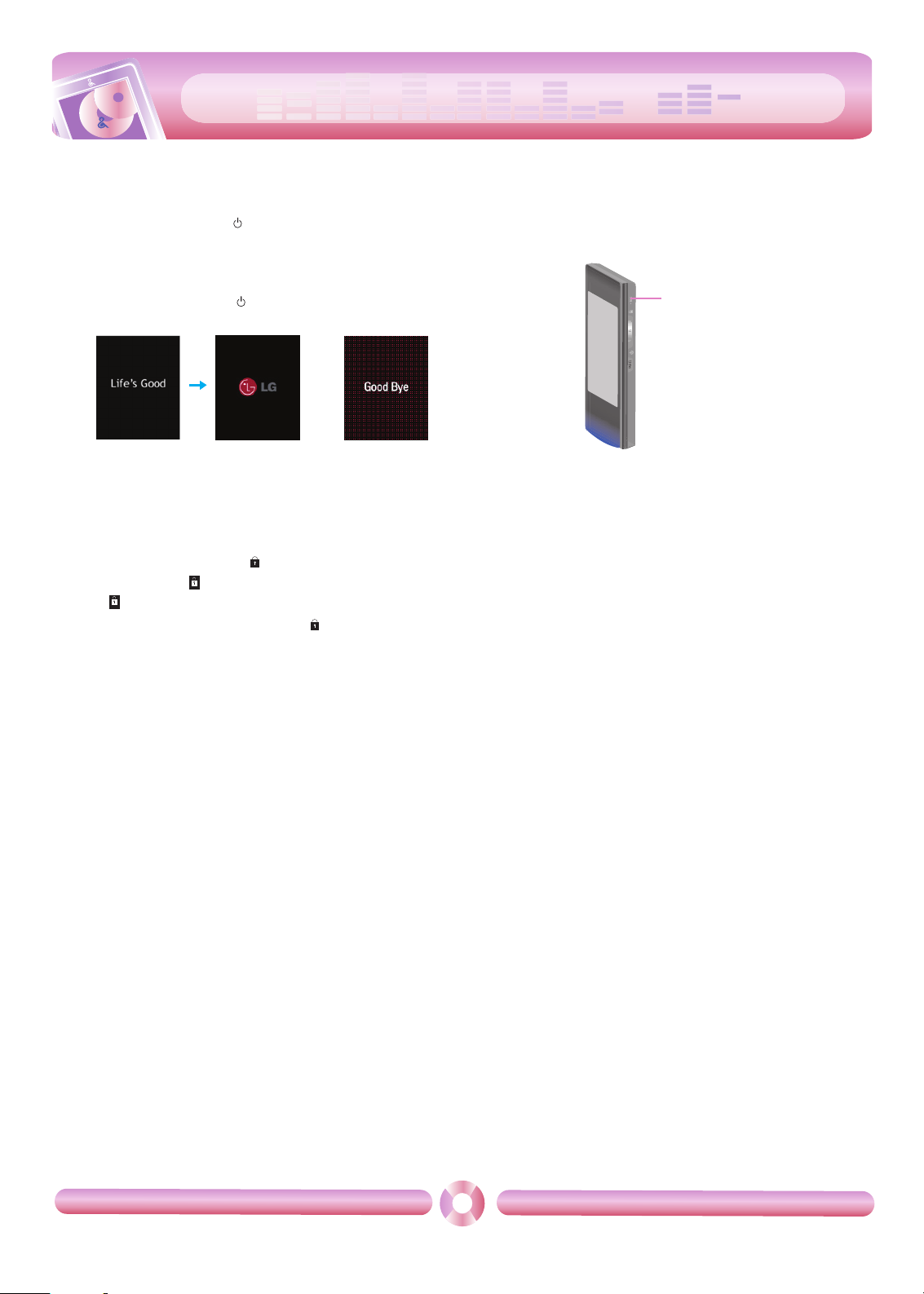
cool
style
Grunnleggende betjening
15
Slå strømmen på/av
Slå på strømmen
Trykk På/Av-bryteren i retning inntil spilleren slår seg på.
- Nedlasting av filer i MSC-modus kan ta tid for gjenoppbygging, avhengig
av antall filer.
Slå av strømmen
Trykk På/Av-bryteren i retning inntil spilleren slår seg av.
Låsefunksjon
Denne funksjonen låser spilleren for å hindre
utilsiktet betjening hvis du uforvarende trykker på noen av knappene.
1 Trykk På/Av-bryteren i retning for å låse spilleren.
- I låst modus vises på LCD-displayet. Når du trykker på hver knapp,
vil vises i to sekunder og deretter forsvinne.
2 Trykk På/Av-bryteren i motsatt retning av for å låse opp spilleren.
Tilbakestillingsfunksjon
Denne funksjonen er for å tilbakestille spilleren
dersom den ikke fungerer normalt.
Bruk en skarp gjenstand som f.eks. enn spiss penn og trykk i NULLSTILLINGS-hullet hvis spilleren må tilbakestilles.
Power On
Power Off
NULLSTILLINGS-hull
Locked
Locked

cool
style
Grunnleggende betjening
16
Skjermbildet for startmeny
Du kan betjene ulike funksjoner ved hjelp av Hjemmenyen.
* Home-menyen varierer med produktets modell.
(FM-radio er tilleggsutstyr).
1 Musikk : Går til musikkmodus.
2 Film : Går til videomodus.
3 Foto : Går til bildemodus.
4 Radio : Mottar og tar opp FM-sendinger.
(FM-radio er tilleggsutstyr).
5 Tekst : Går til tekstmodus.
6 Alle filer : Viser den totalt spillbare listen.
7 Spill : Går til spillemodus.
8 Innstillinger : Stiller inn spillerens brukermiljø.
Merk
Generell bruk av Hjemmenyen
1 Slå MP3-spilleren på.
- Hjemmenyen vises på LCD-skjermen.
2 Trykk på ikonet for ønsket meny.
3 Trykk på ikonet for valgt meny.
4 Trykk på ønsket meny for å gå til det andre nivået og trykk deretter
den valgte menyen for å aktivere menyen.
Merk
-
Trykk ikonet for å gå tilbake til forrige meny.
- Trykk og beveg ikonet nedover til høyre for å gå tilbake til
Hjem-menyen.
- Trykk og beveg ikonet oppover til venstre for å gå tilbake til for-
rige meny i Hjem-menyen.
Ikonet for
valgt meny
Innhold for
valgt meny
cc
bb
aa
dd
gg
hh
ee
ff
Feltet som er merket med en rød linje er spesifisert som “midtfeltet” i denne håndboken.
Midt-delen anvendt i
rekitangulær
skjermvisning (musikk/foto-/tekstmodus)
Midt-delen anvendt i
horisontal skjermvisning
(filmmodus)
Anvendt i
volumkontroll

cool
style
Spille av musikkfiler
17
Skjermbilde for musikk
1 Går til forrige meny eller Hjem-menyen.
2 Spilletid
3 Bokmerkeindikator
4 Indikator for avspillingsmodus
5 Spilletidslinjer
6 Resterende tid
7 Visning av musikkinformasjon (Album, Artist, Tittel)
8 Bilder/Lyrikk
9 Går til EZ-menyen.
10 Går til kontrollboksen.
(Spill av/Pause/Volum/Hopp over/Gjenta A-B/FF/RW)
11 Batteristatus
Tips
- Hvis du lastet ned musikken ved hjelp av Windows Media Player 10/11,
sises avspillingsbildet som albumgrafikk for musikken som spilles.
- Støttet albumgrafikk - ID3 Tag
Musikkmeny
Forrige avspilte fil
Spiller av den forrige spilte musikkfilen.
Spill av alle i tilfeldig rekkefølge
Spiller av musikkfilene i tilfeldig rekkefølge.
- Hvis du velger [Spille av alle i tilfeldig rekkefølge] under drift, skifter
avspillingsmodus til [Alle i tilfeldig rekkefølge].
Spilleliste
• Min spilleliste
Du kan velge og administrere din egen spilleliste.
•
PC-spilleliste
Spilleliste som er opprettet i WMP (Windows Media Player 10 eller
nyere) eller i LG Media Center, kan automatisk vises i MP3-spilleren
ved hjelp av Auto Sync-modus.
-
Er ikke spillelisten og tilhørende filer avkrysset i Auto Syncmodus, blir musikkfilene slettet i MP3-spilleren. Det anbefales at
du alltid holder alle musikkfilene avkrysset.
All musikk
Viser den totale musikken.
Artist
Viser musikken etter artist.
Album
Viser musikken etter album.
Sjanger
Viser musikken etter sjanger.
Innspilt fil
Spiller av fil med radioopptak (avhengig av modell) eller fil med tale.
Merk
- Den valgte filen spilles av når du velger den.
- Velg en fil du ønsker og trykk , du kan slette den.
Endre
Slette alle
Sletter alle filer i Min spilleliste.
Legger til ønsket fil i Min spilleliste.
Legg til
musikk
1
2
4
8
7
9
3
5
11
6
10

cool
style
Spille av musikkfiler
18
Spille av en musikkfil
1 Velg ikonet i Hjem-menyen.
2 Velg ønsket meny og trykk deretter ønsket musikkfil
- Velger du menyen [Forrige avspilte fil], spilles den forrige spilte filen.
Pause
1 Trykk midt på LCD-skjermen under avspilling.
2 Trykk midt på LCD-skjermen en gang til for å fortsette avspillingen.
Bruke kontrollboksen
1 Trykk ikonet under avspilling.
- Kontrollboksen vises på LCD-skjermen.
2 Trykk for å stoppe midlertidig.
- vises på LCD-skjermen.
3 Trykk for å fortsette avspillingen.
4 Trykk på eller et felt for å fjerne kontrollboksen.

cool
style
Spille av musikkfiler
19
Spille av forrige eller neste fil
Trykk og dra midtfeltet på LCD-skjermen med fingeren til
venstre/høyre under avspilling.
- Drar du LCD-skjermen fra høyre til venstre fem sekunder etter at
avspillingen startet, spilles den aktuelle filen av fra begynnelsen.
- Drar du LCD-skjermen fra høyre til venstre innen fem sekunder
etter at avspillingen startet, spilles den forrige filen av fra begyn-
nelsen.
Bruke kontrollboksen
1
Trykk ikonet under avspilling.
- Kontrollboksen vises på LCD-skjermen.
2 Trykk på knappene / for å spille av forrige eller
neste fil.
- Trykker du knappen fem sekunder etter at
avspillingen startet, spilles den aktuelle musikkfilen av fra begynnelsen.
- Trykker du knappen innen fem sekunder etter at
avspillingen startet, spilles den forrige musikkfilen av fra
begynnelsen.
Hurtigsøk
Dra fingeren på LCD-skjermen under avspilling og deretter trykk og
hold fingeren på LCD-skjermen.
Bruke kontrollboksen
1
Trykk ikonet under avspilling.
- Kontrollboksen vises på LCD-skjermen.
2 Trykk og hold knappen / i ca to sekunder under avspilling.
Slipp deretter fingeren på ønsket punkt.
Slipp der du ønsker.
Slipp der du ønsker.

cool
style
Spille av musikkfiler
20
Spille av fra et spesifikt punkt
1 Trykk på fremdriftsindikatoren under avspilling for å spille av fra et
ønsket punkt.
- Kontrollboksen vises på LCD-skjermen.
2 Trykk på /
/
/.
- : Flytter til punktet ett minutt tidligere for avspillingen.
Dersom spilletiden er mindre enn ett minutt, starter avspillingen av
gjeldende fil fra begynnelsen.
- : Flytter til punktet 5 sekunder tidligere for
avspillingen.
- : Flytter til punktet 5 sekunder senere for avspillingen.
- : Flytter til punktet ett minutt senere for avspillingen.
Dersom resterende spilletid er mindre enn
ett minutt, starter avspillingen av neste fil fra
begynnelsen.
Gjenta en A-B-seksjon
Gjentakelse av en A-B-seksjon er bare tilgjengelig i den aktuelle tittelen.
1 Trykk ikonet under avspilling.
- Kontrollboksen vises på LCD-skjermen.
2 For å sette startpunktet under avspilling, trykk kort på .
- “A” ikonet vises på LCD-skjermen.
3 For å velge sluttpunktet, trykk kort på igjen. Repetisjonsfunksjo-
nen vil nå bli satt.
- “B” ikonet vises på LCD-skjermen.
4
For å kansellere repetisjonsfunksjonen, trykk på igjen.
- “A” og “B” ikonene forsvinner fra LCD-skjermen.
Volumkontroll
Ta på skjermen. Trykk med fingeren og vri punktet du trykker på LCDskjermen med eller mot urviserne under avspilling.
Volum opp
Volum ned
Bruke kontrollboksen
1
Trykk ikonet under avspilling.
- Kontrollboksen vises på LCD-skjermen.
2 Trykk på knappen eller for å justere volumet.
+
-
A-B
A-B
A-B
24
12

cool
style
Spille av musikkfiler
21
EZ-meny
Du kan sette ønsket funksjon eller skifte til annen modus ved hjelp av
EZ-menyen.
Trykk på for å velge EZ-menyen under avspilling.
Bokmerke
Du kan starte avspillingen fra et programmert punkt.
• Innstill : Setter bokmerket.
• Flytt : Åpner bokmerket.
• Avbryt : Sletter bokmerket.
Samtidig visning
• Foto : Du kan se på bildefiler samtidig som du hører på musikk.
[Foto] k [ går til EZ-menyen for bilder] k [Musikk] k
[Avbryt]/[Spill av forrige]/ [Spill av neste]/[Tilbake]
- [Avbryt] : Stopper avspillingen av musikk.
- [Spill av forrige] : Spiller av forrige musikkfil.
- [Spill av neste] : Spiller av neste musikkfil.
- [Tilbake] : Går til musikkmodus.
• Tekst :Du kan se på tekstfiler samtidig som du hører på musikk.
[Tekst] k [ går til EZ-menyen for tekst] k [Musikk] k
[Avbryt]/[Spill av forrige]/[Spill av neste]/[Tilbake]
- [Avbryt] : Stopper avspillingen av musikk.
- [Spill av forrige] : Spiller av forrige musikkfil.
- [Spill av neste] : Spiller av neste musikkfil.
- [Tilbake] : Går til musikkmodus.
Opprett min spilleliste/Slett min spilleliste
Oppretter eller sletter filene i Min spilleliste.
Avspillingsmodus
• Gjenta én
Spiller av den aktuelle filen flere ganger.
• Spill av alle
Spiller av all musikk som ligger i den valgte mappen, i rekkefølge.
• Gjenta alle
Spiller av all musikk som ligger i den valgte mappen, gjentatte
ganger.
• Alle i tilfeldig rekkefølge
Spiller av all musikk som ligger i den valgte mappen, i tilfeldig
rekkefølge.
• Gjenta alle i tilfeldig rekkefølge
Gjentar all musikk som ligger i den valgte mappen, i tilfeldig
rekkefølge.
Lydeffekt
Du kan angi lydeffekt ved å velge EQ eller 3D Sound.
• EQ: AUTOEQ, NORMAL, POP, ROCK, R&B/SOUL, HIPHOP/RAP,
JAZZ, CLASSICAL, DANCE, LIVE, USER EQ
• 3D Sound: Av, CLEAR, 3D EXPANDER, STADIUM, CONCERT
HALL, CLUB, ROOM, BASS BOOST, X-LIVE
Vise sangtekster
• Tekster
Du kan vise sangteksten dersom musikkfilen støtter lyrikk.
• På : Slår på visning av sangtekst.
•Av: Avbryter visning av sangtekst.
• Skriftfarge for sangtekst
- Du kan angi tekstfarge for sangtekst når du setter [Tekster] på.
- Du kan velge mellom Standard, Blå, Rød, Hvit, Grå, Gul og Grønn.
- Standardfarge er <Standard>
Slett fil
•Ja: Sletter filen som spilles av.
• Nei : Avbryter sletting av filen som spilles av.
Vis informasjon
Viser informasjon om filen som spilles av.
(bittakt, filstørrelse, sampling, kodek, innstilling)

cool
style
Vise film
22
Filmvisningsskjermen
1 Går til EZ-menyen.
2 Går til kontrollboksen. (Spill av/ Pause/ Volum /Hopp over)
3 Batteristatus
4 Videofilens tittel
5 Går til forrige meny eller Hjem-menyen.
6 Bokmerkeindikator
7 Spilletid
8 Spilletidslinjer
9 Resterende tid
10 Visningsskjerm
Spille av en filmfil
MP3-spilleren kan kun spille av videofiler som er lastet ned med
LG Media Center. For detaljer vedrørende nedlasting, se [Converting video file] i Hjelp-menyen i LG Media Center.
1 Velg ikonet i Hjem-menyen.
2 Velg ønsket fil.
- Listen vises på LCD-skjermen.
- Finnes det ingen liste, vises “No File”(Ingen fil) på LCD-skjermen.
3 Trykk på ønsket fil.
- Filmfilen spilles av.
- Filmfilen vises i det horisontale skjermbildet.
Merk
- Velg en fil du ønsker og trykk , du kan slette den.
987
10
1
2
3
4
5
6
0
OVER THE RAINBOW : Garden of Useful Publishing SYStem
0:0041
-00:02:23
OVER THE RAINBOW : Garden of Useful
00:0041
-00:02:23

cool
style
Vise film
23
Pause
1 Trykk to ganger midt på LCD-skjermen under avspilling.
2 Trykk to ganger midt på LCD-skjermen en gang til for å fortsette
avspillingen.
Bruke kontrollboksen
1
Trykk på LCD-skjermen under avspilling.
2 Trykk på
.
- Kontrollboksen vises på LCD-skjermen.
3 Trykk for å stoppe midlertidig.
- vises på LCD-skjermen.
4 Trykk for å fortsette avspillingen.
5 Trykk eller et felt for å fjerne kontrollboksen.
Spille av forrige eller neste fil
1 Trykk på LCD-skjermen under avspilling.
2 Trykk og dra midtfeltet på LCD-skjermen med fingeren til
venstre/høyre under avspilling.
- Drar du LCD-skjermen fra høyre til venstre fem sekunder etter at
avspillingen startet, spilles den aktuelle filen av fra begynnelsen.
- Drar du LCD-skjermen fra høyre til venstre innen fem sekunder
etter at avspillingen startet, spilles den forrige filen av fra begynnelsen.
Bruke kontrollboksen
1
Trykk på LCD-skjermen under avspilling.
2 Trykk på
.
- Kontrollboksen vises på LCD-skjermen.
3 Trykk på knappene / for å spille av forrige eller
neste fil.
- Trykker du knappen fem sekunder etter at
avspillingen startet, spilles den aktuelle musikkfilen av fra begynnelsen.
- Trykker du knappen innen fem sekunder etter at
avspillingen startet, spilles den forrige musikkfilen av fra
begynnelsen.
t
e
OVER THE RAINBOW : Garden of Useful
00:0041
OVER THE RAINBOW : Garden of Useful
00:0041
OVER THE RAINBOW : Garden of Useful
00:0041
-00:02:23
00:0041
-00:02:23
-00:02:23
+
-
-00:02:23
OVER THE RAINBOW : Garden of Useful
00:0041
OVER THE RAINBOW : Garden of Useful
00:0041
Movie 2 : Present of Useful Publishing SYS
00:0041
-00:02:23
-00:02:23
-00:02:23
OVER THE RAINBOW : Garden of Useful
00:0041
OVER THE RAINBOW : Garden of Useful
00:0041
Movie 3 : Flower of Useful Publishing SYSt
00:0041
-00:02:23
-00:02:23
-00:02:23
+
OVER THE RAINBOW : Garden of Useful
00:0041
-00:02:23
00:0041
-
-00:02:23

cool
style
Vise film
24
Hurtigsøk
1 Trykk på LCD-skjermen under avspilling.
2 Trykk og dra midtfeltet på LCD-skjermen med fingeren til
venstre/høyre under avspilling. Deretter trykker du og holder fingeren på LCD-skjermen.
Bruke kontrollboksen
1
Trykk ikonet under avspilling.
- Kontrollboksen vises på LCD-skjermen.
2 Trykk og hold knappen / i ca to sekunder under avspilling.
Slipp deretter fingeren på ønsket punkt.
Spille av fra et spesifikt punkt
1 Trykk på LCD-skjermen under avspilling.
2 Trykk på fremdriftsindikatoren under avspilling for å spille av fra et
ønsket punkt.
- Kontrollboksen vises på LCD-skjermen.
3 Trykk på /
/
/.
- : Flytter til punktet ett minutt tidligere for avspillingen.
Dersom spilletiden er mindre enn ett minutt, starter avspillingen av
gjeldende fil fra begynnelsen.
- : Flytter til punktet 5 sekunder tidligere for avspillingen.
- : Flytter til punktet 5 sekunder senere for avspillingen.
- : Flytter til punktet ett minutt senere for avspillingen. Dersom
resterende spilletid er mindre enn ett
minutt, starter avspillingen av neste fil fra
begynnelsen.
t
e
Trykk og hold.
Trykk og hold.
Slipp der du ønsker.
Slipp der du ønsker.
t
OVER THE RAINBOW : Garden of Useful
00:0041
OVER THE RAINBOW : Garden of Useful
00:0041
Movie 2 : Present of Useful Publishing SYS
00:0041
-00:02:23
-00:02:23
-00:02:23
OVER THE RAINBOW : Garden of Useful
00:0041
-00:02:23
OVER THE RAINBOW : Garden of Useful
00:0041
-00:02:23
Movie 3 : Flower of Useful Publishing SYSt
00:0041
-00:02:23
Movie 2 : Present of Useful Publishing SYS
00:0041
-00:02:23
+
OVER THE RAINBOW : Garden of Useful
00:0041
-00:02:23
00:0041
-
-00:02:23

cool
style
Vise film
25
Volumkontroll
Ta på skjermen. Trykk med fingeren og vri punktet du trykker på LCDskjermen med eller mot urviserne under avspilling.
Volum opp Volum ned
Bruke kontrollboksen
1
Trykk på LCD-skjermen under avspilling.
2 Trykk på
.
- Kontrollboksen vises på LCD-skjermen.
3 Trykk på knappen eller for å justere volumet.
EZ-meny
Du kan sette ønsket funksjon eller skifte til annen modus ved hjelp av
EZ-menyen.
Ta på skjermen.
Trykk på for å velge EZ-menyen under avspilling.
Bokmerke
Du kan gå til et punkt du vil sette mens du spiller av video.
• Innstill
Setter bokmerket.
• Flytt
Åpner bokmerket.
• Avbryt
Sletter bokmerket.
Søkehastighet
Du kan sette avspillingshastigheten for filmfiler.
• 1 gang
Spiller av med original hastighet.
• 2 ganger
Spiller av med dobbel hastighet.
• 3 ganger
Spiller av med tredobbel hastighet.
Lysstyrke
Du kan justere lysstyrkenivået fra 0 til 9.
Standard lysstyrke er 5.
Slett fil
• Ja : Sletter filen som spilles av.
• Nei : Avbryter sletting av filen som spilles av.
Vis informasjon
Viser informasjon om filen som spilles av.
(filnavn, total spilletid, filstørrelse, innstilling)
0
Lysstyrke
Slett fil
Vis informasjon
1/5
Bokmerke
Søkehastighet
t
e
t
e
e
Movie 2 : Present of Useful Publishing SYS
00:0041
-00:02:23
26
Movie 2 : Present of Useful Publishing SYS
00:0041
Movie 3 : Flower of Useful Publishing SYSt
00:0041
-00:02:23
-00:02:23
-
Movie 3 : Flower of Useful Publishing SYSt
00:0041
14
Movie 3 : Flower of Useful Publishing SYSt
00:0041
00:0041
+
-00:02:23
-00:02:23
+
-
-00:02:23
0:0041
-00:02:23

cool
style
Se på bilder
26
Bildevisningsskjermen
1 Går til forrige meny eller Hjem-menyen.
2 Forstørre/ forminske fotostørrelsen
3 Musikk-/ Radio mode display
4 Filnavn
5 Visningsskjerm
6 Går til EZ-menyen.
7 Går til kontrollboksen.
(Lysbildefremvisning/ Volume/ Hopp over )
8 Batteristatus
Vise bildefil
1 Velg ikonet i Hjem-menyen.
2 Velg ønsket fil.
- Listen vises på LCD-skjermen.
- Finnes det ingen liste, vises “No File” (Ingen fil) på
LCD-skjermen.
3 Velg ønsket fil.
- Bildefilen vises på LCD-skjermen.
Merk
- Spilleren kan ikke spille av et svart/hvitt-bilde eller en stor bildefil.
- Velg en fil du ønsker og trykk , du kan slette den.
- Det kan være at store bildefiler ikke åpnes eller spilles av.
Forstørre/ forminske fotostørrelsen
1 Trykk på for å forstørre fotostørrelsen når du ser på et fotografi.
2 Trykk en gang til for å forminske fotostørrelsen.
- Er horisontal lengde er lengre enn den vertikale høyden, vises bilde-
filen i det horisontale skjermbildet.
1
2
4
6
5
78
3
Spilleren støtter ikke enkelte progressive JPEG-filerr.
Last ned via LG Media Center

cool
style
Se på bilder
27
Stille inn lysbildevisningen
1 Trykk midt på LCD-skjermen mens det vises et bilde.
2 Trykk midt på LCD-skjermen en gang til for å avbryte visningen mi-
dlertidig.
Bruke kontrollboksen
1 Trykk ikonet under avspilling.
- Kontrollboksen vises på LCD-skjermen.
2 Trykk på for å stille inn lysbildevisningen.
- vises på LCD-skjermen.
3 Trykk for å stoppe midlertidig.
- vises på LCD-skjermen.
4 Trykk på eller et felt for å fjerne kontrollboksen.
Vise etter forrige eller neste fil
Trykk og dra midtfeltet på LCD-skjermen med fingeren til
venstre/høyre under avspilling.
Bruke kontrollboksen
1 Trykk ikonet under avspilling.
- Kontrollboksen vises på LCD-skjermen.
2 Trykk på knappene / for å vise forrige eller neste bilde.

cool
style
Se på bilder
28
Se på bilder mens du hører på musikk/radio
Trykk på eller (du har tidligere valog DUAL på EZ-menyen) for
å høre på musikk eller radio nebs du ser på bilder. Se DUAL på side
29 for hvordan du akktiverer musikk-/radiomodus I detalj.
Se på bilder mens du hører på musikk
Trykk på . Det henter opp kontrollboksen, som vist nedenfor.
- : Du kan begynne å spille musikk.
-
: Du kan sette avspillingen på pause.
-
/ : 1. Kort tastetrykk: Trykk kort på denne knappen for å spille
av forrige eller neste fil.
2. Langt tastetrykk: Trykk på denne knappen og hold den
inne for å søke etter en spesiell
musikkfil.
Se på bilder mens du hører på radio
Trykk på . Det henter opp kontrollboksen, som vist nedenfor.
Modusen vises tilsvarende som for radiomodus.
- : Du kan begynne å høre på radio.
-
: Du kan sette avspillingen på pause.
-
/ : (I ikke-forhåndsinnstilt modus): Trykk på denneknappen for
å finne tilgjengelige radiostasjoner.
-
/ (I forhåndsinnstilt modus): Trykk på denne knappen for å
finne forrige/neste
forhåndsinnstilte kanal.
Volumkontroll
Hvis du lytter til musikk eller radio samtidig som du ser på bildefilene,
kan du justere volumet.
Ta på skjermen. Trykk med fingeren og vri punktet du trykker på
LCD-skjermen med eller mot urviserne under avspilling.
Volum opp
Volum ned
Bruke kontrollboksen
1 Mens du lytter til musikk eller radio samtidig som du ser på bildefi-
lene, trykker du på .
- Kontrollboksen vises på LCD-skjerme
2 Trykk på knappen eller for å justere volumet.
+
-
Ch +Ch +Ch -
Ch +Ch -
Ch +Ch -
Ch +Ch -
Modus for ikke-forvalg
Forvalgsmodus
24
12

cool
style
Se på bilder
29
EZ-meny
Du kan sette ønsket funksjon eller skifte til annen modus ved hjelp av
EZ-menyen.
Trykk på for å velge EZ-menyen mens du ser på bilder.
DUAL
Du kan lytte til musikk eller radio samtidig som du ser på bildefilene.
• Musikk : Du kan lytte til musikk samtidig som du ser på bildefilene.
[Musikk] k [ går til EZ-menyen for bilde] k [Musikk] k
[Avbryt]/[Spill av forrige]/ [Spill av neste]/[Tilbake]
- [Avbryt] : Stopper avspillingen av musikk.
- [Spill av forrige] : Spiller av forrige musikkfil.
- [Spill av neste] : Spiller av neste musikkfil.
- [Tilbake] : Går til musikkmodus.
• Radio : Du kan lytte til radio samtidig som du ser på bildefilene.
[Radio] k [ går til EZ-menyen for bilde] k [Radio] k
[Arbryt] k [Forrige kanal]/
[Neste kanal] /[Tilbake]
- [Avbryt] : Stopper radiomottaket.
- [Forrige kanal] : Mottar forrige kanal.
- [Neste kanal] : Mottar neste kanal.
- [Tilbake] : Går til radiomodus.
Lysbildefremvisning
Du kan sette Lysbildevisning til PÅ eller AV.
•På
Slår på lysbildevisningen.
•Av
Slår av lysbildevisningen.
Bildeskiftintervall
Du kan sette intervallene for lysbildevisningen til [2 sec], [3 sec], [4
sec] eller [5 sec].
Vis 4 bilder
Du kan vise 4 bilder i ett skjermbilde.
Lysstyrke
Du kan justere lysstyrkenivået fra 0 til 9.
Standard lysstyrke er 5.
Bakgrunnsinnstilling
Du kan angi bildet du ser på som bakgrunn for
musikk/radio/meny/skjermsparer.
• Musikk i bakgrunnen
Du kan angi bildet du ser på som musikkbakgrunn.
• Radio i bakgrunnen
Du kan angi bildet du ser på som radiobakgrunn.
• Menybakgrunn
Du kan sette en bildefil du ser på i øyeblikket som bakgrunn for de
ulike menyene.
• Skjermsparer bakgrunn
Du kan angi bildet du ser på som skjermsparerbakgrunn.
Slett fil
•Ja: Sletter filen som spilles av.
• Nei : Avbryter sletting av filen som spilles av.
Vis informasjon
Viser informasjon om filen som spilles av.
(filnavn, filtype, filstørrelse, innstilling)

cool
style
Lytte til FM-radio (tilleggsutstyr)
30
Skjermbilde for FM-radio
1 Går til forrige meny eller Hjem-menyen.
2 FM-radiofrekvensindikator
3 FM radiofrekvens
4 Går til EZ-menyen.
5 Går til kontrollboksen. (Play/ Demp/ Volume/ Modus)
6 Batteristatus
1 Går til forrige meny eller Hjem-menyen.
2 Kanalnr. (Kanalmodus)
3 FM radiofrekvens
4 Går til EZ-menyen.
5 Går til kontrollboksen. (Play/ Demp/ Volume/ Modus)
6 Batteristatus
Forhåndsinnstille kanaler
1 Velg ikonet i Hjem-menyen.
2 Hvis du vil lagre kanalen, trykker du [Ja], hvis ikke trykker du [Nei].
- Bruker kan lagre maks. 20 kanaler og eksisterende kanaler blir slettet.
- I et området med dårlig mottak kan det hende at færre enn 20 kanaler
finnes.
3 FM-sendingen mottas.
Lytte til FM-radio
1 Velg ikonet i Hjem-menyen.
2 Du kan lytte til FM-radio.
Merk
-
Modusen vises tilsvarende som for radiomodus.
-
Trykk én gang på for å sjekke kanallisten i forvalgsmodus.
1
2
4
3
6 5
1
2
4
3
6 5
Modus for ikke-forvalg
Modus for forvalg
Forvalgsmodus
Modus for
ikke-forvalg

cool
style
Lytte til FM-radio (tilleggsutstyr)
31
Slå av lyden
1 Trykk midt på LCD-skjermen mens du lytter til radioen.
2 Trykk midt på LCD-skjermen en gang til for å lytte til radioen.
Bruke kontrollboksen
1
Trykk
mens du lytter til radio.
- Kontrollboksen vises på LCD-skjermen.
2 Trykk r å dempe volumet.
- vises på LCD-skjermen.
3 Trykk for å lytte til radio.
4 Trykk på eller et felt for å fjerne kontrollboksen.
Søke etter FM-radiostasjoner
Manuelt søk
Trykk og dra midtfeltet på LCD-skjermen med fingeren til
venstre/høyre mens du lytter til radioen.
Bruke kontrollboksen
1
Trykk mens du lytter til radio.
- Kontrollboksen vises på LCD-skjermen.
- Trykk på på LCD-skjermen inntil og vises i modus for ikkeforvalg.
- Trykk på på LCD-skjermen og og vises i modus for forvalg.
Ch +Ch -
Ch +Ch -
Ch +Ch -Ch -
Ch +Ch -
Mode
Mode
Modus for ikke-forvalg (Trinnvis søking nedover/oppover)
Modus for forvalg (Søking kanal for kanal nedover/oppover)
Modus for ikke-forvalg
Modus for forvalg

cool
style
Lytte til FM-radio (tilleggsutstyr)
32
Automatisk søk
Trykk og dra midtfeltet på LCD-skjermen med fingeren til
venstre/høyre under FM-mottak. Deretter trykker du og holder fingeren
på LCD-skjermen.
Bruke kontrollboksen
Trykk på i modus for ikke-forvalg.
- Kontrollboksen vises på LCD-skjermen.
- Trykk på på LCD-skjermen inntil og vises på LCD-skjermen.
2 Trykk på , .
- Trykk på en hvilken som helst knapp på frekvenslinjen under automatisk søk for å avbryte den.
- Mottaket kan være svakt i visse områder.
-
Ettersom øretelefoner fungerer som antenner, er det kun øretelefoner fra LG Electronics som gir garantert god mottakskvalitet.
Volumkontroll
Trykk og hold med fingeren og vri punktet du trykker på LCD-skjermen
med eller mot urviserne mens du lytter til radio.
Volum opp
Volum ned
Bruke kontrollboksen
1
Trykk på mens du lytter til radio.
- Kontrollboksen vises på LCD-skjermen.
2 Trykk på knappen eller for å justere volumet.
+
-
ModeMode
Trykk og hold med fingeren på LCD-skjermen i ca. 2 sekunder.
Trykk og hold med fingeren på LCD-skjermen i ca. 2
sekunder.
12
24

cool
style
Lytte til FM-radio (tilleggsutstyr)
33
EZ-meny
Du kan sette ønsket funksjon eller skifte til annen modus ved hjelp av
EZ-menyen.
Trykk på for å velge EZ-menyen mens du lytter til radioen.
Samtidig visning
• Foto : Du kan se på bildefiler samtidig som du lytter til radioen.
[Foto] k [ går til EZ-menyen for bilde)] k [Radio] k
[Avbryt]/[Forrige kanal]/[Neste kanal]/[Tilbake]
- [Avbryt] : Stopper radiomottaket.
- [Forrige kanal] : Mottar forrige kanal.
- [Neste kanal] : Mottar neste kanal.
- [Tilbake] : Går til radiomodus.
• Tekst :Du kan lese tekstfiler samtidig som du lytter til radioen.
[Tekst] k [ går til EZ-menyen for tekst] k [Radio] k
[Avbryt]/[Forrige kanal]/[Neste kanal]/[Tilbake]
- [Avbryt] : Stopper radiomottaket.
- [Forrige kanal] : Mottar forrige kanal.
- [Neste kanal] : Mottar neste kanal.
- [Tilbake] : Går til radiomodus.
Slett kanal/Lagre kanal
Sletter eller lagrer en radiokanal.
Kanalsøk
Du kan lagre FM-stasjonen automatisk.
- Den tidligere lagrede kanalen blir slettet.
- Trykk på [Avbryt] for å avbryte kanalsøket.
Radiomodus
Brugeren kan indstille/annullere diasshowet.
• Modus for forvalg
Du kan sette mottak av FM-radio til kanalmodus.
• Modus for ikke-forvalg
Du kan sette mottak av FM-radio til frekvensmodus.
Vis informasjon
Viser informasjon for FM-stasjonen som mottas.
(frekvens, bestilt innspillingsintervall, bestilt innspillingstid, bestilt
frekvens, innstilling)

cool
style
Se tekst
34
Tekstvisningsskjermen
1 Går til forrige meny eller Hjem-menyen.
2 Bokmerkeindikator
3 Aktiverer/deaktiverer TTS (tekst til tale)
4 Gjeldende side/totalt antall sider
5 Musikk-/Radioindikator
6 Tekstvisning
7 Går til EZ-menyen.
8 Går til kontrollboksen. (Automatisk hopp over/Volum /Hopp over)
9 Batteristatus
Vise en tekstfil
1 Velg ikonet i Hjem-menyen.
2 Velg ønsket liste.
- Listen vises på LCD-skjermen.
- Finnes det ingen liste, vises “No File” (Ingen fil) på
LCD-skjermen.
3 Velg ønsket fil.
- Tekstfilen vises på LCD-skjermen.
Merk
-
Velg en fil du ønsker og trykk , du kan slette den.
1
7
6
9
5
3
8
4
2

cool
style
Se tekst
35
Vise forrige eller neste side
Trykk og dra midtfeltet på LCD-skjermen med fingeren til
venstre/høyre under avspilling.
Bruke "hopp over"-ikonet
1 Berør den venstre eller den høyre enden av skjermen mens du ser
på tekster.
2 / vises, og spilleren går til forrige eller neste side.
Bruke kontrollboksen
1
Trykk ikonet under avspilling.
- Kontrollboksen vises på LCD-skjermen.
2 Trykk på knappene / for å vise forrige eller neste side.
Hoppe til neste side automatisk
1 Trykk midt på LCD-skjermen mens det vises en tekstfil.
2 Trykk midt på LCD-skjermen en gang til for å avbryte visningen
midlertidig.
Hurtigsøk
Dra fingeren på LCD-skjermen under avspilling og deretter trykk og
hold fingeren på LCD-skjermen.
Bruke kontrollboksen
1
Trykk ikonet under avspilling.
- Kontrollboksen vises på LCD-skjermen.
2 Trykk og hold / slipp den på de delene du vil ha.
Slipp der du ønsker.
Slipp der du ønsker.

cool
style
Se tekst
36
Se tekst mens du hører på musikk-/ radio
Trykk på eller (du har tidligere valgt DUAL på EZ-menyen) for
å høre på musikk eller radio mens du leser tekst. Se DUAL på side 37
for hvordan du akktiverer musikk-/radiomodus I detalj.
Se tekst mens du hører på musikk
Trykk på . Det henter opp kontrollboksen, som vist nedenfor.
- : Du kan begynne å spille musikk.
-
: Du kan sette avspillingen på pause.
-
/ : 1. Kort tastetrykk: Trykk kort på denne knappen for å spille
av forrige eller neste fil.
2. Langt tastetrykk: Trykk på denne knappen og hold den
inne for å søke etter en spesiell
musikkfil.
Se tekst mens du hører på radio
Trykk på . Det henter opp kontrollboksen, som vist nedenfor.
Modusen vises tilsvarende som for radiomodus.
- : Du kan begynne å høre på radio.
-
: Du kan sette avspillingen på pause.
- / : (I ikke-forhåndsinnstilt modus): Trykk på denneknappen for
å finne tilgjengelige radiostasjoner.
-
/ (I forhåndsinnstilt modus): Trykk på denne knappen for å
finne forrige/neste
forhåndsinnstilte kanal.
Volumkontroll
Trykk og hold med fingeren og vri punktet du trykker på LCD-skjermen
med eller mot urviserne mens du lytter til musikk/radio.
Volum opp
Volum ned
Bruke kontrollboksen
1
Trykk på mens du lytter til radio.
- Kontrollboksen vises på LCD-skjermen.
2 Trykk på knappen eller for å justere volumet.
Bruke TTS-funksjonen
Med TTS-funksjonen (tekst til tale) kan du konvertere tekst til tale, og
lytte til den. Denne funksjonen støttes bare derso du setter språlet til
engelsk.
1 Trykk på for å konvertere tekstfiler til tale.
2 Trykk en gang til for å stoppe.
- Du kan også stoppe ved å trykke midt på skjermen.
Merk
- Når konverteringen av den nåværende siden er ferdig, begynner konverteringen av den neste siden.
- Når du aktiverer TTS-funksjonen, stoppes funksjonen Auto skip (autohopp over) automatisk.
- Hvis du aktiverer TTS-funksjonen mens du hører på musikk eller radio,
stopper avspillingen av musikk/radio.
- Hvis du ikke settes språket til engelsk, vises ”Støttes ikke” på skjermen i
det språket du har valgt.
Ch +Ch -
Ch +Ch -
Ch +Ch -
Ch +Ch -
Modus for ikke-forvalg
Forvalgsmodus
12
24
Ch +
-
+

cool
style
Se tekst
37
EZ-meny
Du kan sette ønsket funksjon eller skifte til annen modus ved hjelp av
EZ-menyen.
Trykk på for å velge EZ-menyen mens du ser på tekst.
DUAL
• Musikk : Du kan lytte til musikk samtidig som du leser teksten
[Musikk] k [ går til EZ-menyen for tekst] k [Musikk] k
[Avbryt]/[Spill av forrige]/ [Spill av neste]/[Tilbake]
- [Avbryt] : Stopper avspillingen av musikk.
- [Spill av forrige] : Spiller av forrige musikkfil.
- [Spill av neste] : Spiller av neste musikkfil.
- [Tilbake] : Går til musikkmodus.
• Radio : Du kan lytte til radioen samtidig som du leser teksten.
[Radio] k [ går til EZ-menyen for tekst] k [Radio] k
[Avbryt]/[Forrige kanal]/[Neste kanal]/[Tilbake]
- [Avbryt] : Stopper radiomottaket.
- [Forrige kanal] : Mottar forrige kanal.
- [Neste kanal] : Mottar neste kanal.
- [Tilbake] : Går til radiomodus.
Bokmerke
Du kan gå til et punkt du vil sette mens du spiller av video.
• Innstill
Setter bokmerket.
• Flytt
Åpner bokmerket.
• Avbryt
Sletter bokmerket.
Automatisk hopp over
Setter et intervall for å hoppe til neste tekstside automatisk.
Du kan velge [av] eller en verdi fra 10 sek. til 20 sek.
Finn side
Du kan gå til ønsket side.
Skriftfarge
Du kan velge mellom skriftfargene Hvit, Grå, Grønn, Blå, Gul eller
Rød.
• Standard lysstyrke er Hvit.
Lysstyrke
Du kan justere lysstyrkenivået fra 0 til 9.
Standard lysstyrke er 5.
Slett fil
•Ja: Sletter filen som spilles av.
• Nei : Avbryter sletting av filen som spilles av.
Vis informasjon
Viser informasjon om filen som spilles av
(filnavn, filstørrelse, side, innstilling)

cool
style
Innspilling
38
Skjermbilde for innspilling
1 Går til forrige meny eller Hjem-menyen.
2 Innspillingsindikator (Start/ Pause/ Fortsett)
3 Tittel på filen som spilles inn
4 Innspilling, standby/ Innspillingstid
5 Avslutt innspilling
6 Går til EZ-menyen.
7 Batteristatus
Innspilling
1 For å spille inn mens du lytter til radioen, trykker du på REC-knap-
pen i mer enn ett sekund.
- Under opptak fra FM-radio: Opptakstiden vil vises og opptaket starter.
- Under taleopptak: 1) Spilleren går i standbymodus for innspilling.
2) Trykk [Start] for å starte taleopptak.
2 Trykk på [Pause] for å stoppe midlertidig.
3 Trykk på [Avslutt] for å avslutte innspillingen.
- Velg
[Fortsette] for å gjenoppta opptaket.
- Filene du tar opp blir lagret I mappen Record mes filnavnet
F071116_xxxx for FM-opptak eller V071116_xxxx for stemmeopptak
(rekkefølge: modus år måned dato).
4 Referer til [Innspilt fil] på side 17 for avspilling av forhåndsinnspilte
filer.
Merk
Innspilling er ikke tilgjengelig hvis ledig minnekapasitet er mindre
enn 4 MB.
EZ-meny
Du kan sette ønsket funksjon eller skifte til annen modus ved hjelp av
EZ-menyen.
Trykk på for å velge EZ-menyen under opptak fra radio eller
tale.
Opptakskvalitet
Bruker kan stille inn kvaliteten på opptaksfilene.
- Bruker kan stille inn [96kbps], [128kbps], eller [192kbps].
VAD
Ved stemmeopptak vil opptaket automatisk stanse når lyde blir stum,
og vil starte igjen når apparatet registrerer et stemmesignal.
- Du kan velge mellom [På] eller [Av].
Vis informasjon
Viser informasjon om filen som spilles inn.
(Kvalitet, VAD, Innstilling)
1
6
7
5
4
2
3

cool
style
Kontrollere alle filer/Spille et spill
39
Alle filer
1 Velg ikonet i Hjem-menyen.
2 Du kan bekrefte og spille av den spillbare listen i alle moduser.
Merk
- Velg en fil du ønsker og trykk , du kan slette den.
Spill
1 Velg ikonet i Hjem-menyen.
[Dynamic HEADING]
Head ballen fra begge sider for å fullføre oppdraget.
Ikke lagre mer enn 5 baller på noe tidspunkt.
Mange ulike elementer vil bli vist.
[PIKKO]
Se vindhalen - putt PIKKO i nettet ved å trykke på den.
Du har bare 5 sjanser! Du kan få tilbake tapte sjanser for hvert
femte vellykkede forsøk på rad. High score er de flest vellykkede
sjansene.
[Champion Batter]
For å få oppdragspoeng på hvert nivå, bør slagmannen gå til første
base.
Hvis du bruker en substituttslagmann (pinch hitetr) på hevrt nivå, er
oppdraget enkelt å utføre.
Vær forsiktig med forskjellige måte å fakke på og 11 "spesialfakkinger".
[Salad World]
For å unngå grønnsakene, plasser mer enn 3 grønnsaker av
samme type i en linje (opp, ned, venstre eller høyre) Bruk magnetiske og tåkeeffekts-elementer. Tåke – effekten varer i 6 sekunder. Hvis du klikker på én salat under tåkeeffekten, kan alle
grønnsaker av samme type slippe unna.
[Burning Skewered Food]
Fullfør spiddet mat i henhold til rekkefølgeboksen ved å betjene
knappene som er relatert til materialene.
2 Trykk på ønsket spillefil.
- For detaljer, se [Help] menyen.

cool
style
Avanserte innstillinger
40
Velg ikonet i Hjemmemenyen for å åpne Innstillingsmenyen.
Musikk
Avspillingsmodus
• Gjenta én
Spiller av den aktuelle filen flere ganger.
• Spill av alle
Spiller av all musikk som ligger i den valgte mappen, i rekkefølge.
• Gjenta alle
Spiller av all musikk som ligger i den valgte mappen, gjentatte
ganger.
• Alle i tilfeldig rekkefølge
Spiller av all musikk som ligger i den valgte mappen, i tilfeldig rekkefølge.
• Gjenta alle i tilfeldig rekkefølge
Gjentar all musikk som ligger i den valgte mappen, i tilfeldig rekkefølge.
Musikkhastighet
Brukeren kan velge spillehastigheten til MP3-filer.
- Du kan velge mellom [0,3 ganger], [0,5 ganger], [1 gang], [1,5
ganger], og [2 ganger].
- Standardverdien er [1 gang].
-
MP3-filer tatt opp med mindre enn 32KHz kan kun støtte
[1 gang]
.
Lydeffekt
- EQ: Du kan sette opp ønsket lydeffekt.
(AUTOEQ, NORMAL, POP, ROCK, R&B/SOUL, HIPHOP/RAP,
JAZZ, CLASSICAL, DANCE, LIVE, USER EQ)
- 3D Sound: Du kan oppleve 3D-lydeffekter.
(Av, CLEAR, 3D EXPANDER, STADIUM, CONCERT HALL, CLUB,
ROOM, BASS BOOST, X-LIVE)
Blende inn
Bruker kan gradvis øke volumet for å beskytte ørene.
- Du kan velge mellom [På] eller [Av].
Rullehastighet
Setter hastigheten for visning av filnavn og ID3-informasjon i modus
for musikkavspilling.
- Du kan velge mellom [Av], [0,5 ganger], [1 gang], [2 ganger], og [3
ganger].
Søkeintervall
Du kan velge bildeskiftintervallet for lysbildevisningen.
Tekster
Du kan vise sangteksten dersom musikkfilen støtter lyrikk.
• På : Slår på visning av sangtekst.
•Av: Avbryter visning av sangtekst.
Skriftfarge for sangtekst
Du kan angi tekstfarge for sangtekst når du setter [Tekster] på.
- Du kan velge mellom Standard, Blå, Rød, Hvit, Grå, Gul og Grønn.
- Standardfarge er <Standard>
Bakgrunnsinnstilling
Du kan velge et bilde som bakgrunn for avspilling av musikk.
• Albumillustrasjon : Viser albumcoveret under avspilling.
• Albumillustrasjon
1) Albumbildet som lagres sammen med musikkfilen vises.
- Synkroniser filen med albuminformasjonen i Windows Media
player.
2) Hvis en bildefil blir lagret med samme navn som et ID3 Tag Album
i samme mappe, musikkfil i samme mappe, vises bildet som
Album Art.
3) His en bildefil blir lagret med samme navn som en musikkfil i
samme mappe, vises bildet som Album Art.
4) Hvis de tre tilfellene eksisterer samtidig, vises Albumgrafikk i
følgende rekkefølge [1]-[2]-[3].
• Brukerbilde
Viser brukerens bilde under avspilling.
• Standardbilde
Viser standardbilde under avspilling.
Film
Søkehastighet
Du kan stille inn avspillingshastigheten for filmfiler.
• 1 time: Søker ved original hastighet.
• 2 time: Søker ved dobbelt hastighet.
• 3 time: Søker ved tredobbelt hastighet.
MXD Engine Effect
Du kan vise et høyoppløsningsbilde fra filmfiler.
- Du kan velge [På] eller [Av].
Foto
Lysbildefremvisning
Du kan sette Lysbildevisning til PÅ eller AV.
• På : Slår på lysbildevisningen.
• Av: Slår av lysbildevisningen.
Bildeskiftintervall
Du kan sette intervallene for lysbildevisningen til [2 sek.], [3 sek.], [4
sek.] eller [5 sek.].
Tekst
Skriftfarge
Bruker kan stille inn farge på tegnene i tekst-modus.
- Du kan velge mellom [Hvit], [Grå], [Grønn], [Blå], [Gul], eller [Rød].
Automatisk hopp over
Velg et intervall for å hoppe over tekst.
- Du kan velge [Av], og et intervall fra [10 sec] til [20 sec].
TTS-hastighet
Du kan stille innkonvertert teksthastighet for teksten.
- Du kan velge [1 gang], [1,5 ganger], [2 ganger].
Radio
Modus
Du kan sette mottaksmodus.
- Du kan velge mellom [Auto] eller [Mono].
Følsomhetsinnstilling
Jo lavere verdi, desto flere frekvenskanaler.
Jo høyere, desto høyere kanalfrekvens.
- Du kan velge mellom [Høy], [Standard], eller [Lav].
Soneinnstilling
Du kan sette mottaksområdet.
- Du kan velge mellom [Korea], [Japan] eller [Annet].
Bestilt opptak
Bruker kan programmere opptak av FM-radio.
- Bruker kan stille inn frekvensen for programmert opptak.
- Funksjonen programmert opptak aktiveres kun når spilleren er slått
av.
- Bruker kan kun stille inn ett programmert opptak.
- Opptaket kan gjøres i maks. 23 timer og 59 minutter.
Bakgrunnsinnstilling
Du kan velge en bildefil som radiobakgrunn.
• Brukerbilde
Viser brukerens bilde under avspilling.
• Standardbilde
Viser standardbilde under avspilling.

cool
style
Avanserte innstillinger
41
Innspilling
Opptakskvalitet
Bruker kan stille inn kvaliteten på opptaksfilene.
- Bruker kan stille inn [96kbps], [128kbps], eller [192kbps].
VAD
Ved stemmeopptak vil opptaket automatisk stanse når lyde blir stum,
og vil starte igjen når apparatet registrerer et stemmesignal.
- Du kan velge mellom [På] eller [Av].
Tid
Innsovningsreservering
Når den definerte tiden er utløpt, slås spilleren automatisk av.
- Du kan velge mellom [Av], [10 min.], [30 min.], [1 time],
eller [2 timer].
- Hvis brukeren har aktivert innsovningsreserveringen, lagrer spilleren
automatisk filer og slår seg av på det bestilte tidspunktet.
- Etter at spilleren er slått av på det innstilte tidspunktet, blir tid for
avslåing automatisk bli kansellert.
Klokketidsystem
Du kan sette gjeldende klokkeslett til 12 eller 24-timers format.
Innstille klokkeslett
Du kan stille inn gjeldende klokkeslett.
- Bruker kan stille inn år mellom 2001 og 2099.
- Når du laster ned filer som er synkronisert med Windows Media
Player i MTP-modus, vil tidsinnstillingen på MP3-spilleren bli synkronisert med tiden på datamaskinen.
Tidssone
Du kan angi tidssone på spilleren.
Sommertid
Du kan aktivere sommertid på spillerens klokkesystem.
• På : Aktiverer sommertid på denne spilleren, og stiller klokken en
time frem.
• Av: Deaktiverer sommertid.
Merk
Hvis du flytter til andre regioner eller land, må du stille inn tidssone og
sommertid-system slik at de stemmer med der du befinner deg.
Displayinnstilling
Lysstyrke
Du kan justere lysstyrkenivået fra 0 til 9.
Standard lysstyrke er 5.
Innstilling av tema
Setter menytype.
- Du kan velge [Type ikon] eller [Listetype].
Menyfarge
Du kan sette fargen på Hjem-menyen til [Rød] eller [Blå].
Skjermsparer
Du kan angi en skjermsparer for å beskytte skjermen når den ikke
berøres.
- Du kan velge mellom [På] eller [Av].
Menybakgrunn
Du kan velge en fotofil som menybakgrunn.
• Innstilling av tema
Viser et temabilde du har valgt. Alternattiver: Standard, Fritid, Dyr,
Artist, Rytme, Equalizer og Dyreskinn.
• Brukerbilde
Viser brukerens bilde under avspilling.
Skjermsparer-bakgrunn
Du kan velge en bildefil som skjermsparer-bakgrunn.
• Standardbilde
Viser standardbilde under avspilling.
• Brukerbilde
Viser brukerens bilde under avspilling.
Generelt
Kontrollboks
Du kan velge kontrollboks.
• På : Kontrollboksen vises.
• Av : Avbryter visning av kontrollboksen.
Gjenoppbygger
Bruker kan søke i nedlastede filer og oppdatere listen.
- Du kan velge mellom [Ja] eller [Nei].
- Hvis bruker velger [Ja], vil listen bli oppdatert. Hvis bruker velger
[Nei], vil spilleren returnere til skjermbildet for generelt oppsett.
- Ettersom det kan ta tid å oppdatere listen, bør batteriet kontrolleres
på forhånd.
Initialiser innstillinger
Brukeren kan initialisere innstillingene for spilleren.
- Du kan velge mellom [Ja] eller [Nei].
- Velger du [Ja], slås spilleren automatisk av etter at den er initialisert.
- Velger du [Nei], går spilleren til forrige meny.
Systeminformasjon
Brukeren kan kontrollere produktets systeminformasjon.
- Total minnekapasitet, brukt minnekapasitet,
gjenværende ledig minnekapasitet, modellnavn og
fastvareversjon vises.
Språk
Bruker kan velge språket.
- koreansk, engelsk, portugisisk, russisk, dansk, tysk, nederlandsk,
fransk, ungarsk, italiensk, norsk, svensk, polsk, spansk, svensk, thai,
tradisjonell kinesisk, ukrainsk, finsk, gresk, tyrkisk.
Strømstyring
• Autodisplay AV
Hvis ingen knapp trykkes i løpet av en gitt tid, vil LCD-displayet automatisk bli slått av.
- Du kan velge mellom [Av], [5 sek.], [10 sek.], [30 sek.], eller [60
sek.].
• Strømsparer AV
Hvis ingen knapp velges i standbymodus for spilling, vil skjermen
automatisk bli slått av.
- Du kan velge mellom [Av], [30 sek.], [1 min.], [5 min.], eller [10
min.].
Innstillinger PC-tilkopling
• Mediaenhet (MTP)
- MTP benytter den siste teknologien fra Microsoft til å støtte multi-
media-apparater. Den kjennes igjen som et flyttbart apparat og er
kompatibel med WMP 10.
• Fjernbar disk (MSC)
- I denne modusen fungerer spilleren som en generell, flyttbar la-
gringsenhet.
Format
Du kan slette alle data i minnet og initialisere minnet.
- Du kan velge mellom [Ja] eller [Nei].
- Hvis bruker velger [Ja], vil formatering utføres. Hvis bruker velger
[Nei], vil spilleren returnere til skjermbildet for generelt oppsett.
- Ta reservekopi av lagret data før spilleren inisieres.
- Slettet data kan ikke gjenopprettes.
Justering
Du kan justere LCD-skjermens fokus.
- Trykk flere ganger på ikonet “+”.

cool
style
Ytterligere informasjon
42
Oppgradere fastvare automatisk
Kople spilleren til datamaskinen der du har installert LG Media
Center for å laste ned en ny versjon av fastvaren.
1 Koble en ende av USB-kabelen til USB-porten på PC med LG
Media Center, og den andre enden til USB-porten på spilleren.
2 LG Media Center vil samenligne firmwareversjonene på spiller og
på server. Hvis programmet oppdager en ny versjon av firmware, vil
bruker bli spurt om han ønsker å oppdatere versjonen.
3 Klikk på [OK] for å kopiere ned ny firmware til MP3-spilleren.
4 Ved oppdatering vil ny firmware bli kopiert inn på MP3-spilleren.
5 For sikker frakobling av apparatet, fjern USBkabelen.
(I MSC-modus)
6 Når meldingen ”Firmware upgrade?” vises, klikk på
knappen REC.
7 Fremdriftslinjen for oppdatering av firmware vil nå vises. Når oppda-
teringen er fullført slås strømmen automatisk av.
- Vent til strømmen automatisk er slått av.
8 Slå MP3-spilleren på, og kontroller den oppdaterte
versjonen av firmware.
- Du kan kontrollere fastvareversjonen i Hjem-menyen
[Innstillinger]
i Hjemmenyen
k [Generelt] k [Systeminformasjon]
Oppgradere fastvare manuelt
Brukeren kan oppdatere fastvaren for å legge til eller endre
funksjoner i spilleren, eller for funksjonelle forbedringer.
1 Kontroller modellnummeret på firmaets nettsted og last ned den
nyeste versjonen.
- http://www.lge.com k Support k Download k Software
(Innholdet kan variere avhengig av nettstedet.)
2 Zip ut filene du har lastet ned. Deretter vises filen V50.rom.
3 Kople USB-kabelen til USB-porten på MP3-spilleren.
4 Kontroller at den nye driveren er lagt til i Windows Utforsker på
PCen.
- Driverens navn kan variere avhengig av operativsystemet.
5 Velg filen V50.rom, V50VIS.PAC, og V50TTS.PAC og kopier den til
driveren som nettopp er opprettet.
- I Windows Media Player 10:
I MSC-modus: høyeste rotmappe
I MTP-modus: datamappe
- I Windows Media Player høyere versjon enn 10: Intern lagring
6 Trekk ut USB-kabelen for trygg fjerning av enheten.
(I MSC-modus)
7 Klikk på knappen REC når meldingen "Firmware upgrade?"
(Oppgradere fastvare?) vises.
8 Fremdriftsindikatoren for fastvareoppdatering vises. Når oppda-
teringen er fullført slås strømmen automatisk av.
- Vent til strømmen er slått automatisk av.
9 Slå på MP3-spilleren og kontroller versjonen på den oppdaterte
fastvaren.
- Du kan kontrollere fastvareversjonen i Hjem-menyen
[Innstillinger] i Hjemmenyen k [Generelt] k [Systeminformasjon]
V50.rom
V50VIS.PAC
V50TTS.PAC
PAC file
22,181KB
ROM file
16,766KB
PAC file
25,151KB
- Virker kun når PC er koblet til Internett.
- Sikkerhetskopier viktige data før du oppgraderer. Hvis ikke, kan
data gå tapt.
Sikkerhetskopier viktige data før du oppgraderer. Hvis ikke, kan
data gå tapt.

cool
style
Feilsøking
43
Q :Spilleren kan ikke slås på.
A : Kontroller om batteriet er tomt.
A : Koble på AC-adapteren og lad batteriet.
Q : Skjermen er uklar.
A : Unngå direkte sollys og juster lysstyrken.
A : Kontroller LCD-lysstyrken.
Q : Knappen virker ikke.
A : Kontroller om funksjonen Hold er aktiv.
A : Kontroller at du har trykt på korrekt knapp.
Referer til side 6 for hvordan du bruker pekeplaten.
A : Trykk i nullstillingshullet. Referer til side 15.
Q : Tegnene på skjermen er usammenhengende.
A : Last ned fontfilen fra nettsiden, og kopier den til mappen
”Config”.
A : Config-mappen vises kun i MSC-modus. Bytt til MSC-modus
Q : Det er sterk støy når du lytter til radio, og mottaket er dårlig.
A : Øretelefonene fungerer som en antenne. Sørg for å håndtere
dem forsiktig.
A : Flytt litt på spiller og øretelefoner.
Q : Spilleren kan ikke motta FM-sendinger.
A : De medfølgende hodetelefonene fungerer som en antenne.
Strekk ut kablene slik at de ikke floker seg sammen mens du
lytter på FM-radio.
A : Forflytt deg til en posisjon der du bedre kan motta
FM-signalene.
A : Kontroller hvorvidt du har satt Demp-modus Deaktiver i så fall
Demp-funksjonen. (Referer til side 31)
Q : Etter at filene er nedlastet, vil ikke spillelisten vises på korrekt
måte.
A : Oppdater listen i menyen “Setup”.
A : Formater produktet og last ned filen.
- Hvis du formaterer spilleren går alle data tapt.
Q : Når fastvaren er oppdatert fungerer ikke spilleren normalt.
A : Tilbakestill produktet. (Se side 15)
A : Ta reservekopi og formater spilleren.
- Hvis du formaterer spilleren går alle data tapt.
Q : Noen ganger blir ikke filene nedlastet.
A : Kontroller spillerens innstilling for PC-tilkoplingen.
(Se sidene 10-11)
A : Svar: Kontroller innstillingen for PC-tilkoplingen. Enkelte filer
kan kun lastes ned avhengig av innstillingen for PC-tilkoplingen. Alle filer kan lastes ned i MSC-modus.
Q : Sp.mål: PCen gjenkjenner ikke en MP3-spiller.
A : Svar: Kontroller innstillingen for PC-tilkoplingen. Kjører du
Windows 98 SE/ME, bør PC-tilkoplingen være satt til MSC i
oppsettmenyen.
A : Kontroller at USB-driveren på den leverte CD-en er installert.
Q : AVI/WMV-filer kan ikke spilles.
A : Kun videofiler transkodet med LG Media Center kan spilles. Se
til at filene som skal spilles er konvertert med LG Media Center.
Se [Hjelp]-seksjonen for LG Media Center for hvordan du
transkoder filer.
Q :Tegnene vises ikke riktig i tekstfiler.
A : Hvis tekstfilen er kodet i et format som din tektsfilviser ikke
forstår, kan tekstdata bli fremstilt som ødelagt eller korrupt.
A : Du bør konvertere tekstfilen til Unicode på en PC som støtter
ditt valgte språk og laste det ned.
A : Svar: Sett tegnene til motsvarende språk i [Innstillinger] k
[Generelt] k [Språk].
Q :Sp.mål: ID3-informasjonen for musikk er uleselig og kan ikke
vises.
A : Svar: Sett ID3-informasjonen til motsvarende språk i
[Innstillinger] k [Generelt] k [Språk].

44
cool
style
Feilkode
Kodenr Korreksjon
001 Fra menyen <Download> (Nedlasting) på
hjemmesiden laster du ned de nyeste “ROM” og
“VIS.PAC” fi-lene. Deretter bruker du dem for å
oppgradere. Eller du kan oppgradere fastvaren i
LG Media Center. [Tools] -> [Firmware update].
002 Nullstill spilleren. (Referer til side 16)
003 Kontakt et LG-servicesenter i nærheten.
004 Slett unødige filer for å sikre at du har tilstrekkelig
lagringskapasitet i spilleren.
005 Kople spilleren til en PC og slett mer enn 30 MB
for å sikre at du har tilstrekkelig lagringskapasitet i
spilleren.
006 Kople spilleren til en PC for å slette filer/mapper.
007 Last ned filene på nytt ved hjelp av LG Media
Center.
008 Sett ønsket bilde som bakgrunn i spilleren en
gang til.
009 Sett spillerens modus til MTP og synkroniser fi-
lene i Windows Media Player 10 eller nyere.
010 Koble spilleren til datamaskinen og formater dern.
(Eller aktiver formatfunksjonen på innstillings
menyen) [Innstillinger] k [Generelt] k [Format]
011 Initialiser spilleren. [Innstillinger] k [Generelt] k
[Initialiser innstillinger]
012 Lad opp batteriet fullstendig innen du tar spilleren
i bruk.
013 Batteriet er ikke kompatibelt med spilleren. Bruk
spesifisert batteri.
100 Sett språket til engelsk.
[Innstillinger] k [Generelt] k [Språk]
Hvis du forsøker å bruke filer eller tjenester som det ikke er støtte
for, kan det oppstå systemfeil eller spilleren får behov for ytterligere tiltak. Nedenstående feilkoder kan bli vist. Skjer dette, må
du feilsøke problemene ved å referere til korrigerende tiltak nedenfor innen du kontakter et servicesenter.
Feilkode
Kodenr

cool
style
45
Spesifikasjoner
Kapasitet 2GB/4GB/8GB
Filsystem FAT32
Operativsystem for MP3-spiller Win98SE/ME/2000/XP/VISTA
Operativsystem for LG Media Center Win2000 / XP / VISTA
Grensesnitt USB 2.0
Dimensjoner (mm) 48.6 (B) X 82.5 (H) X 10.9 (D)
Vekt 50g (med batteri)/avhengig av produktmodell.
Brukstemperatur 0°C + 40°C
Frekvensområde 20Hz ~ 20kHz
Signal/støy-forhold 90dB
Kanal separasjon 25dB (1kHz)
Maks. utgangseffekt 5mW+5mW
Frekvensområde 87.5~108MHz
Signal/støy-forhold 50dB
Kanalrespons 22dB(1kHz)
Antenne Øretelefonantenne
Video ca 4.5 timer
Audio ca 24 timer (for 128Kbps/44.1KHz EQ normal)
AC-adapter DC5V, 1A
Batteri (innebygget) Litium-Iom DC 3,7V 750mAh oppladbart batteri
Audio MP3, OGG, WMA, WAV (ADPCM), ASF
video LG AVI (30 bilder), LG WMV (30 bilder)
Bildedisplay JPG, BMP
Tekstdisplay TXT
Display 2.2" (TFT LCD) / 260,000 farger
Minne
PC
Generelle
spesifikasjoner
Audio
FM radio
(tilleggsutstyr)
Avspillingstid
Strømtilførsel
Type
Element Spesifikasjoner
http://www.lge.com
Informasjon relatert til produktet er tilgjengelig på denne nettsiden.
- Ved å oppdatere fastvaren kan brukeren forbedre produktets ytelse.
Merk
En del av minneområdet i MP3-spilleren benyttes vanligvis for lagring av informasjon til internt bruk.
Derfor kan det være at den effektive lagringskapasiteten er noe mindre enn det som er spesifisert i håndboken.
(Størrelsen på minneområdet for informasjon til internt bruk kan endres i forbindelse med produktoppgraderinger uten
at sluttbrukere varsles.)
Filer
Display

cool
style
Spesifikasjoner
46
Støttede filtypespesifikasjoner
MP3-omkoder
- MP3-omkoder støtter spesifikasjoner som inkluderer variabel
bithastighet (VBR)
MP3-omkoder
- 44.1KHz, (96Kbps, 128Kbps, 192Kbps) spesifikasjon
WMA-omkoder
- Omkoderstøtte for WMA (kun ASF-audio)
- (S): Stereo, (M): Mono
OGG-omkoder
- Q(-1) ~ Q(9) støtte
ADPCM-omkoder
- WAV filformat (MS-ADPCM) omkoder
32 OK OK OK
40 OK OK OK
48 OK OK OK
56 OK OK OK
64 OK OK OK
80 OK OK OK
96 OK OK OK
112 OK OK OK
128 OK OK OK
144 OK OK OK
160 OK OK OK
192 OK OK OK
224 OK OK OK
256 OK OK OK
320 OK OK OK
Bithastighet
32KHz
44.1KHz 48KHz
Mpeg1

